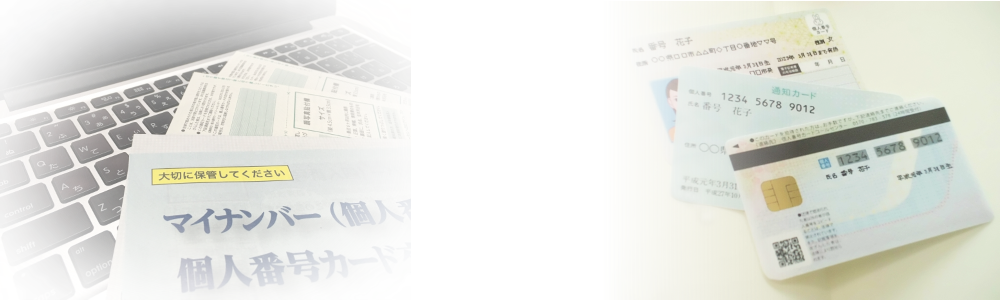【図解あり】マイナポイントの申し込み手続きの手順
マイナポイントを受け取るためには、マイナンバーカードを「2022年12月末までに申請すること」と「マイナポイントの申し込みを2023年2月末までに済ませておく」ことが必要です。
マイナンバーカードの申し込みがまだの方は、必ず2022年12月末までに申請してください。
※実際、マイナンバーカードの受け取りがまだでも、12月末までに申請さえしておけば、ポイント付与の対象となります!
マイナポイントの申し込みには、「スマートフォン」、「パソコン」、「地域のマイナポイント手続きスポット」の3つの方法があります。
一番手軽で簡単な方法はスマートフォンなので、ここではスマートフォンからの申し込みを図解説明していきます。
手順1.マイナポイントアプリをダウンロード
↓↓i-phoneの方はここをタップ!
i-phoneの場合【ダウンロード】マイナポイントアプリ
↓↓Androidの方はここをタップ!
Androidの場合【ダウンロード】マイナポイントアプリ
手順2.マイナポイントアプリを立ち上げる
「申込む」ボタンをタップ
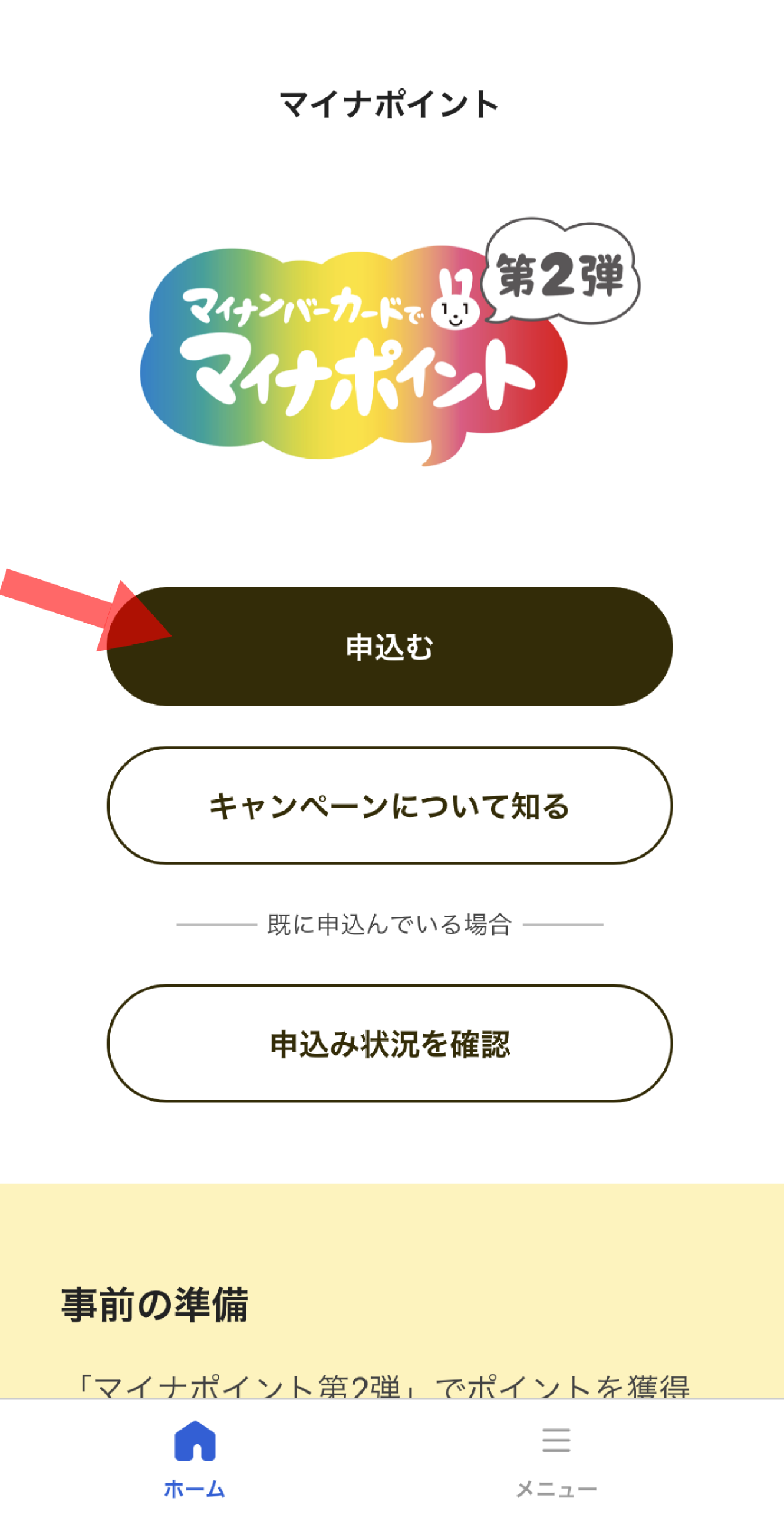
手順3.マイナンバーカードをスマホで読み取る
「はじめる」ボタンをタップ
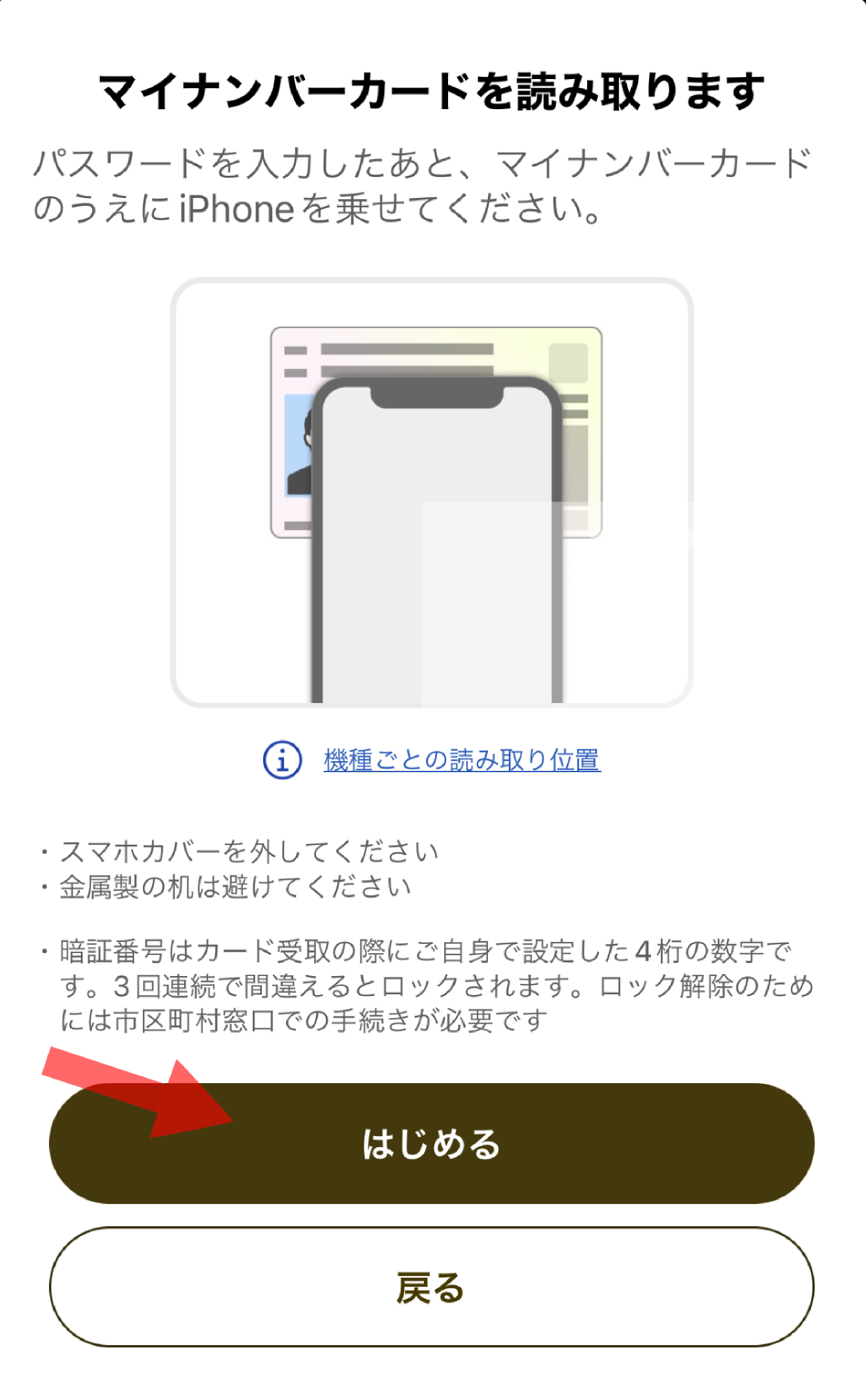
パスワードを入力する
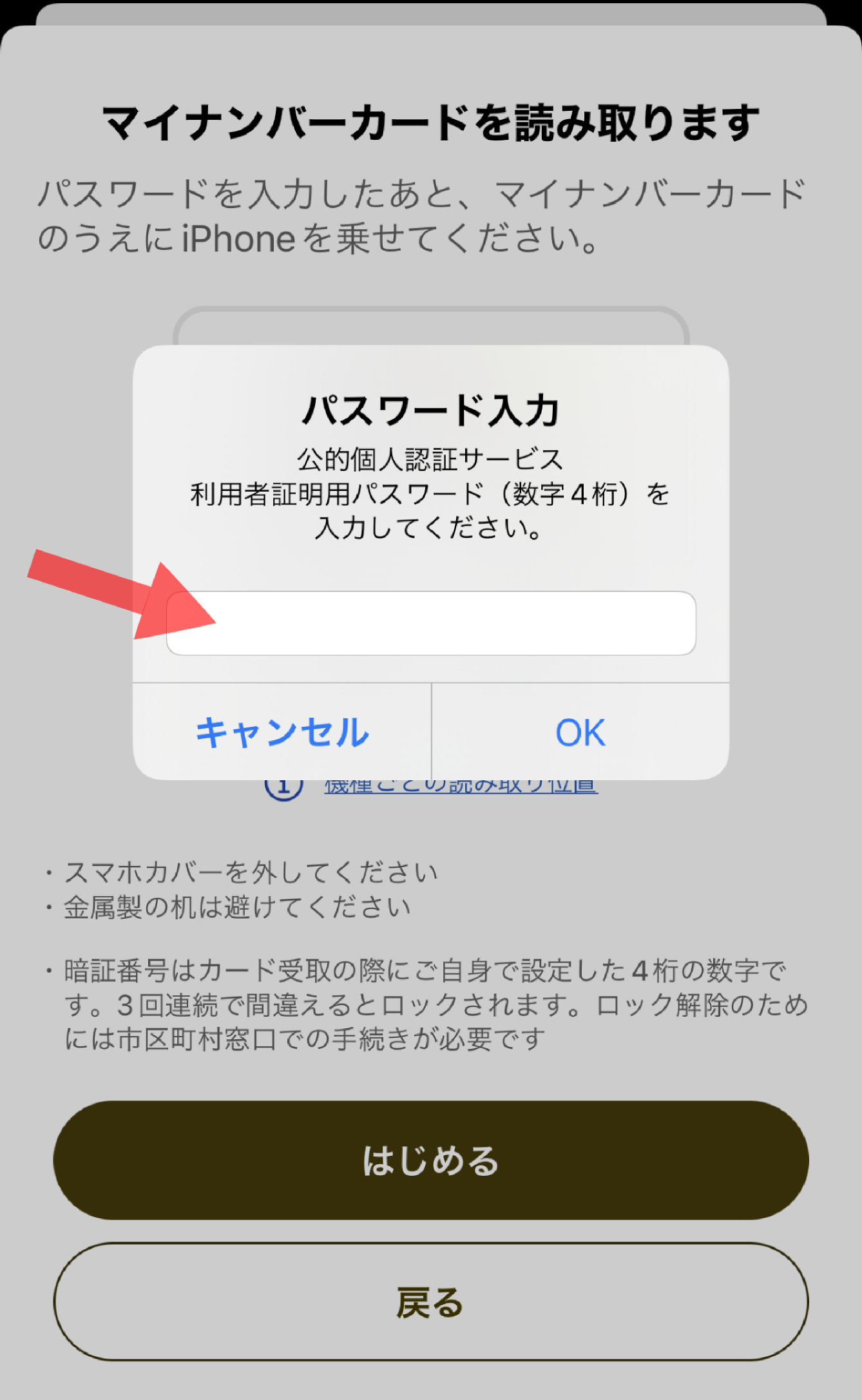
※数字4桁(利用者証明用パスワード)を入力する。
※このパスワードは、マイナンバーカードを受け取ったときに、ご自身で決めていただいた数字のみの4桁のパスワードになります。
パスワード入力後 「OK」ボタン
※パスワードを忘れてしまったなら、住所の市役所でパスワードの再設定の手続きが必要です。
※パスワードを3回連続で間違えてしまった場合は、ロックがかかってしまいますので、住所の市役所でパスワードの再設定の手続きが必要です。
「スキャンの準備ができました」の画面が表示されたら、マイナンバーカードのうえにスマートフォンを乗せてください。
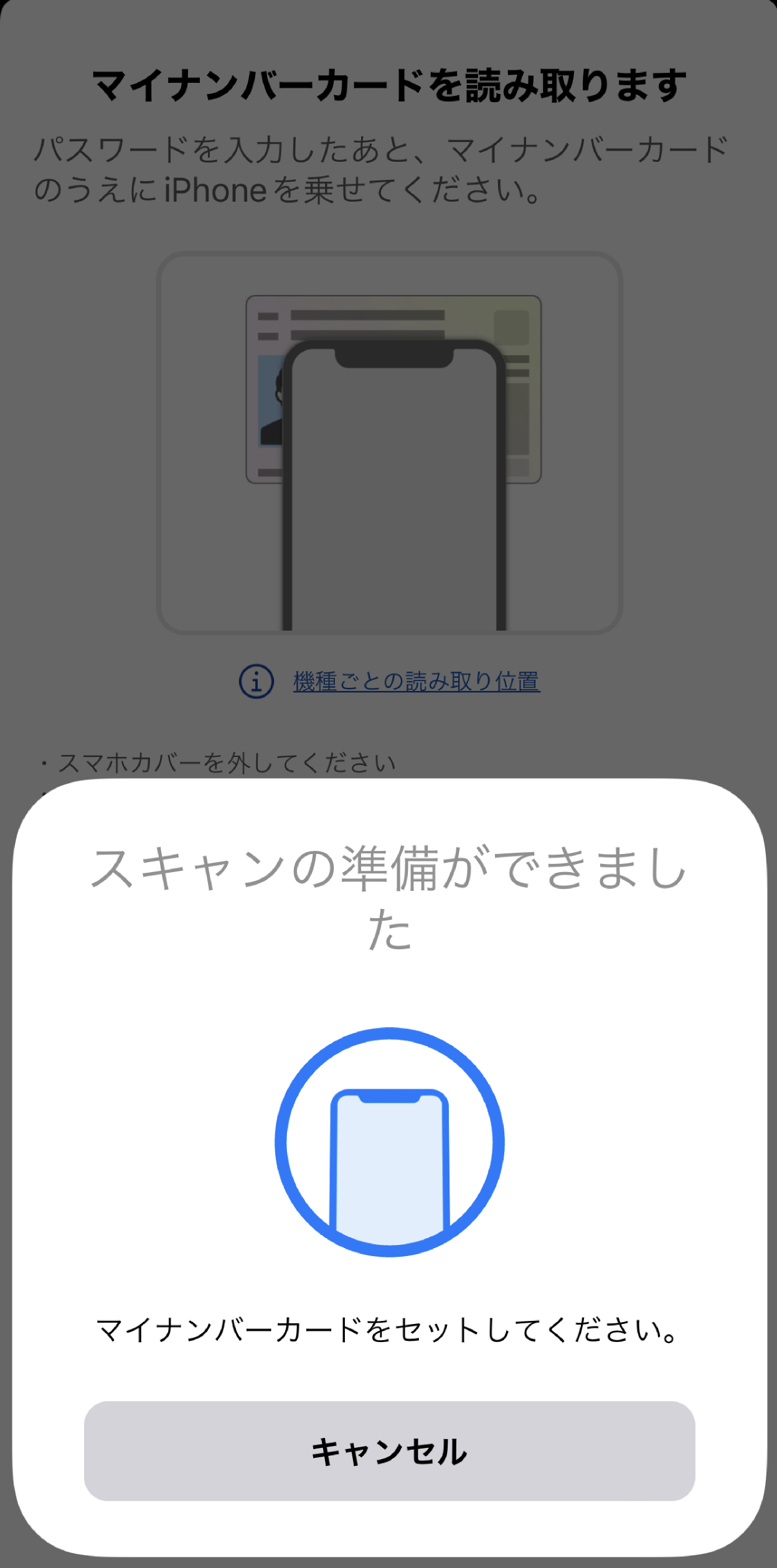
※スマートフォンのカメラ付近にマイナンバーカードを数秒間、あてると上手く読み込めます。
※マイナンバーカードを読み取る時は「表」でも「裏」でも読み取れます。
「マイナンバーカードの読み取りが完了しました」が表示されたら読み取り完了!
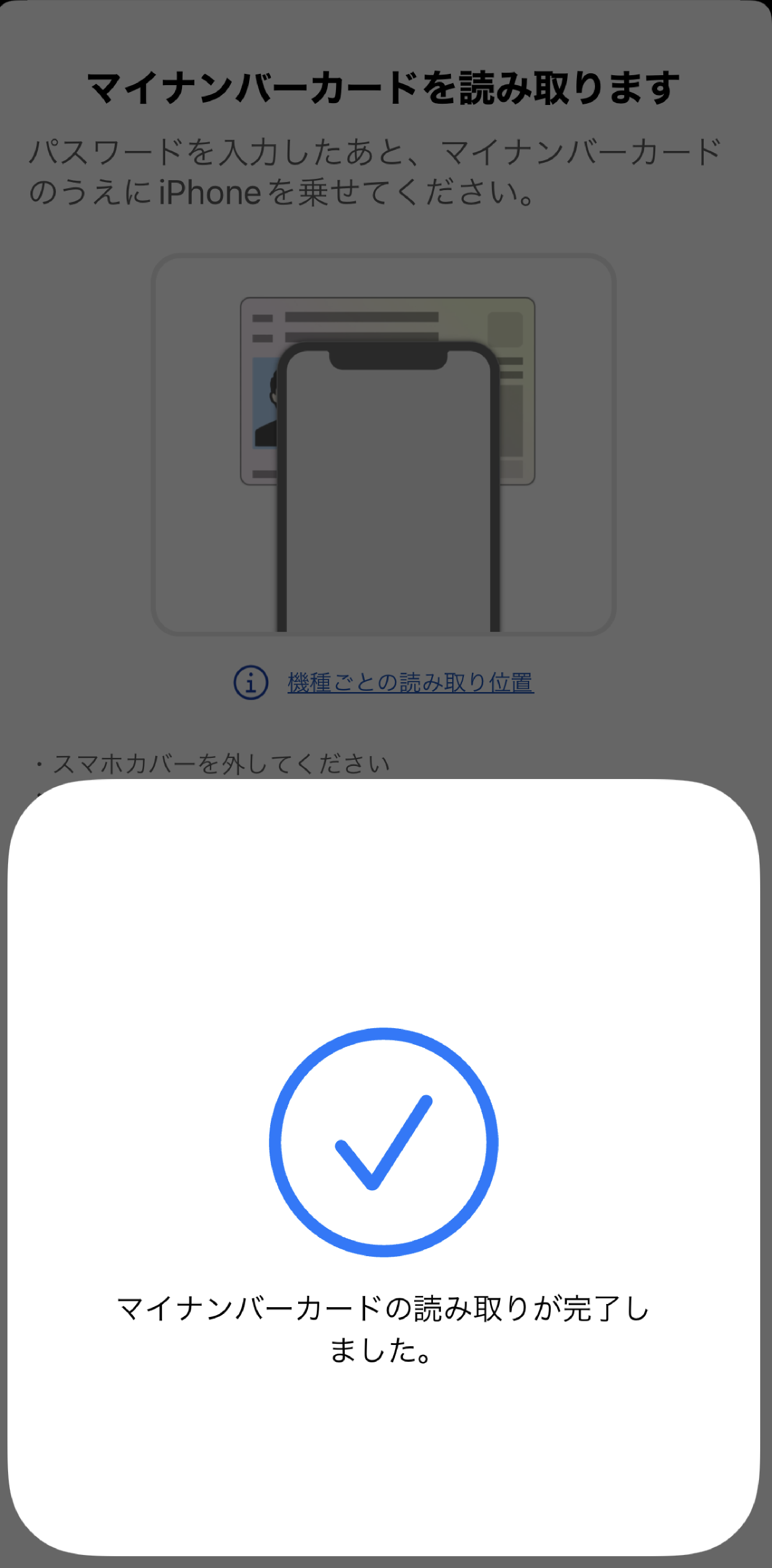
手順4.キャンペーンを選ぶ
「キャンペーンを選択してください」の画面が表示されたら
・マイナンバーカードの新規取得
・健康保険証としての利用申し込み
・公金受取口座の登録
すべてにチェックをいれて「次へ」ボタンへ
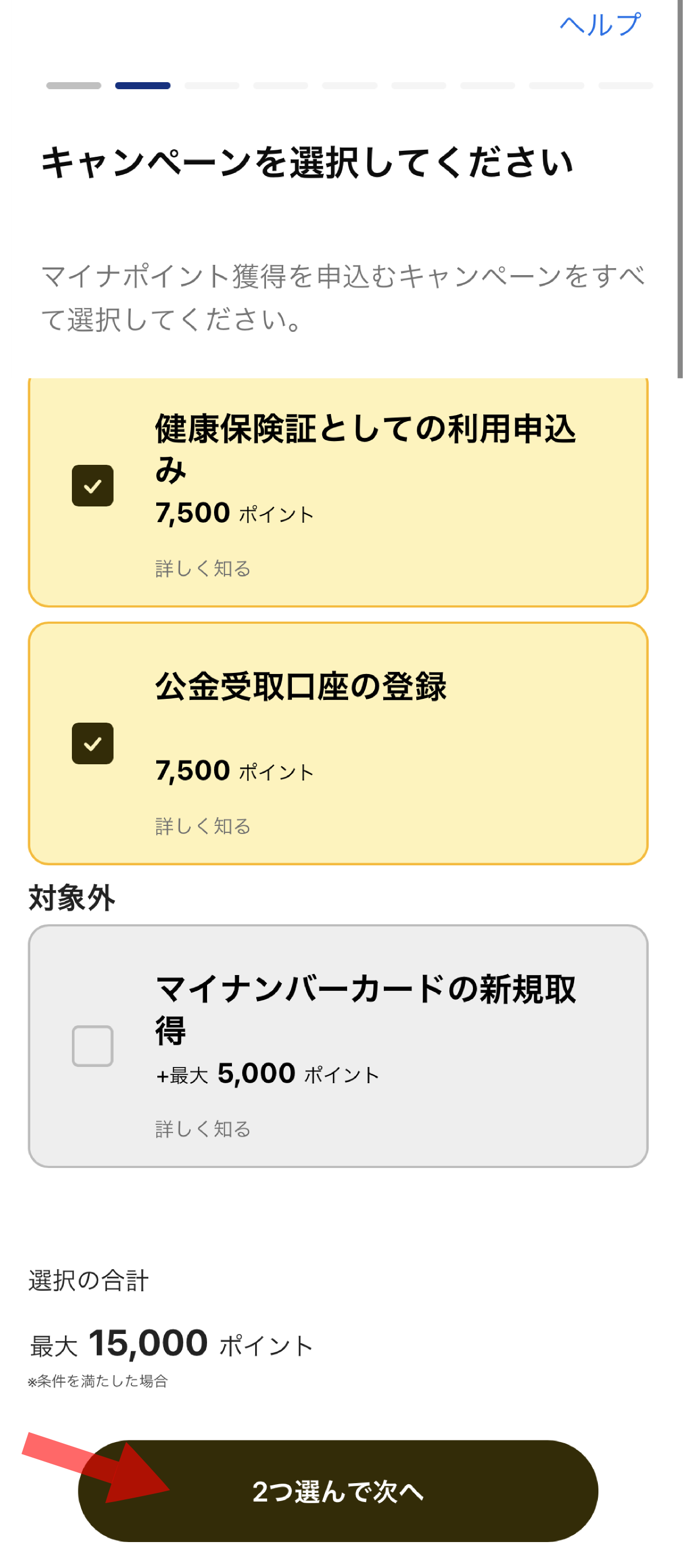
※「マイナンバーカードの新規取得」をすでに過去に申し込んだことのある場合は、上記の画面の例のように対象外となっているので、「健康保険証としての利用申し込み」と「公金受取口座の登録」にチェックを入れて進める。
手順5.決済サービスを選ぶ
ポイントを受け取る決済サービスを選ぶ。
・電子マネー
・QRコード
・プリペイドカード
・クレジットカード
・デビットカード
の各決済サービスから選択できます。
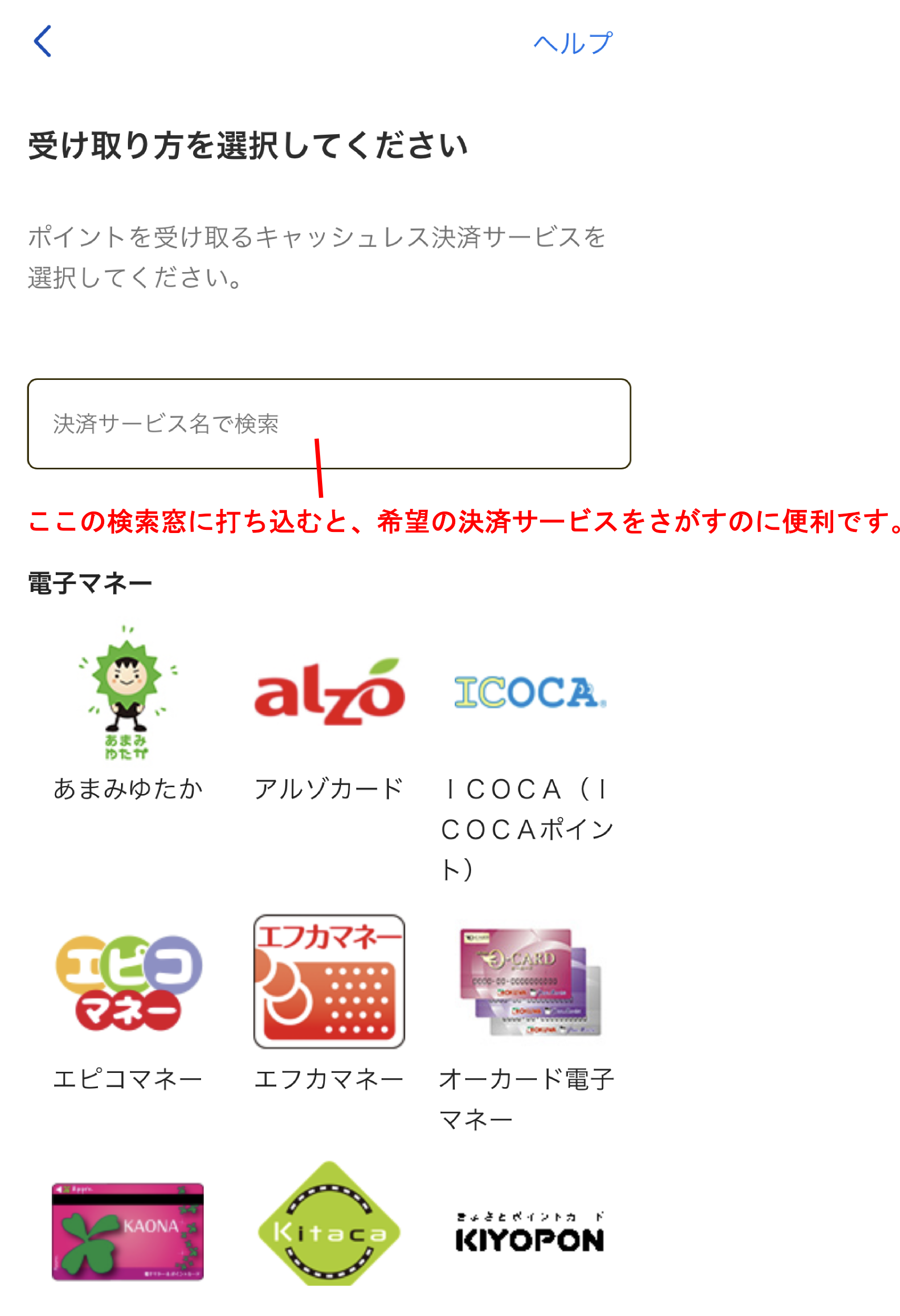
※検索窓に希望の決済サービスを入力すると簡単に見つかります。
希望の決済サービスがでてきたら、決済サービスのアイコンをタップして選びます。
手順6.決済サービス情報を入力する。
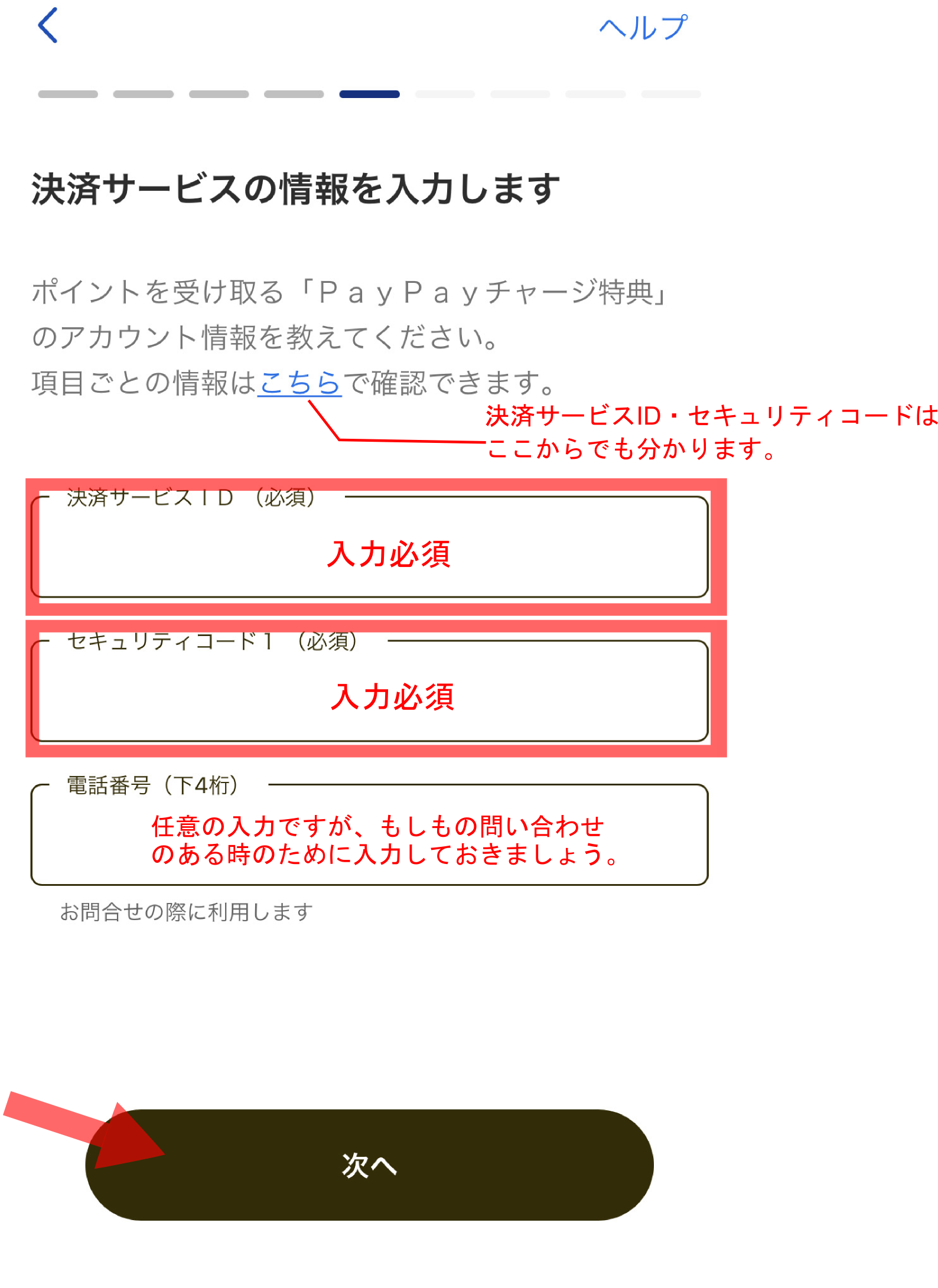
※電話番号の入力は、下4桁のみです。
※選択する決済サービスにより、あらかじめ店舗に行ってパスワードを設定しておく必要があるものもあります。
(例:平和堂のHOPポイントなど)
入力できたら「次へ」ボタンへ
手順7.申込内容を確認する。
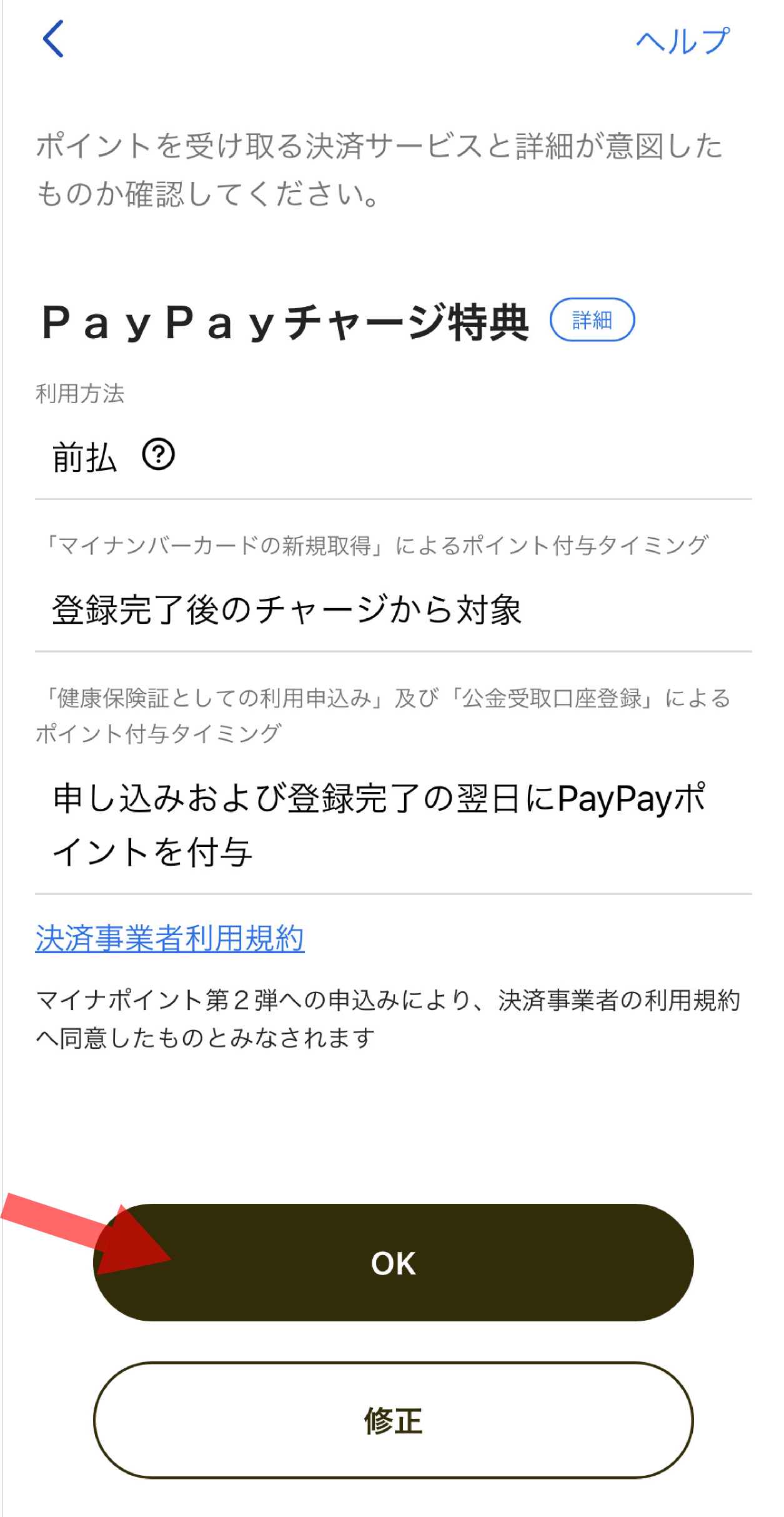
※PayPayの例です。
良ければ「OKボタン」をタップ。
手順8.対象キャンペーン・決済サービスの確認
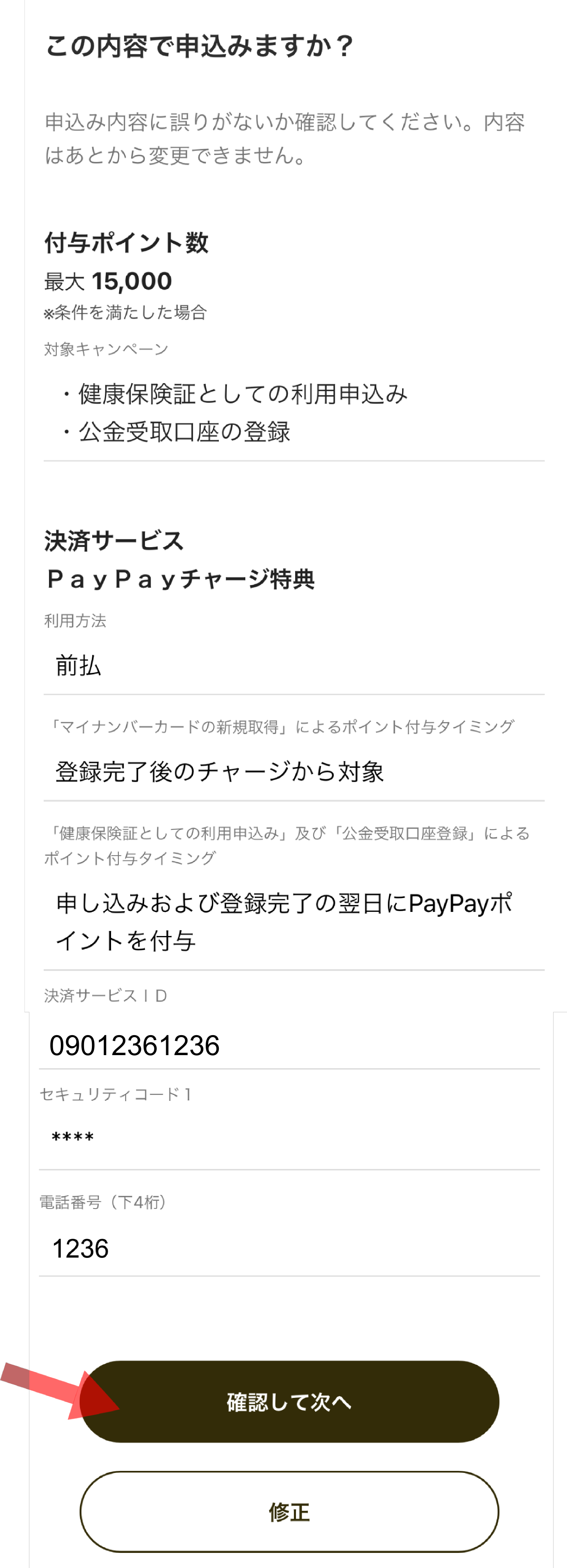
入力した事項に誤りがなければ「確認して次へ」ボタンをタップ
手順8.利用規約に同意する
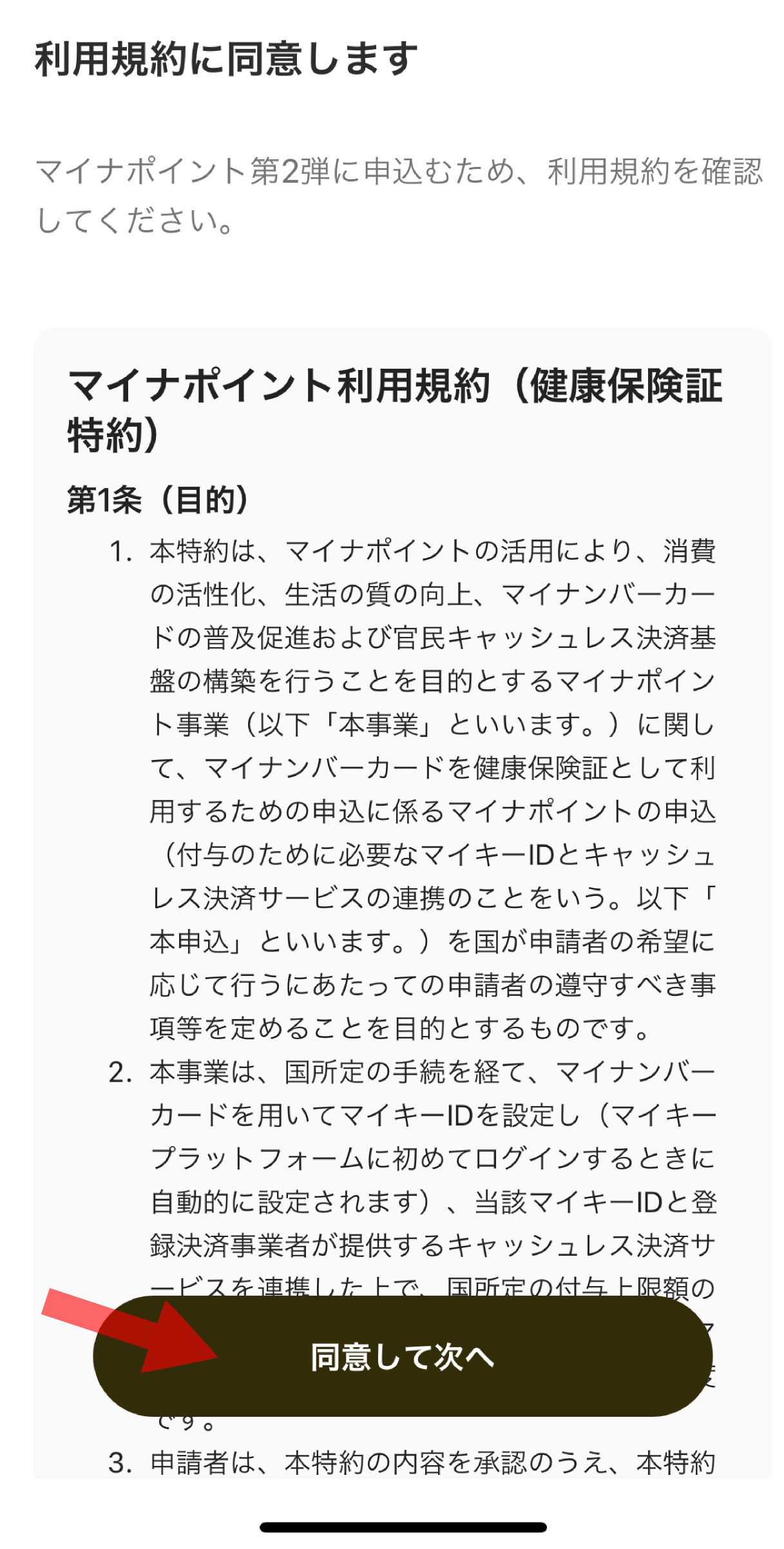
「同意して次へ」ボタンをタップ
手順9.保険証利用登録に同意する
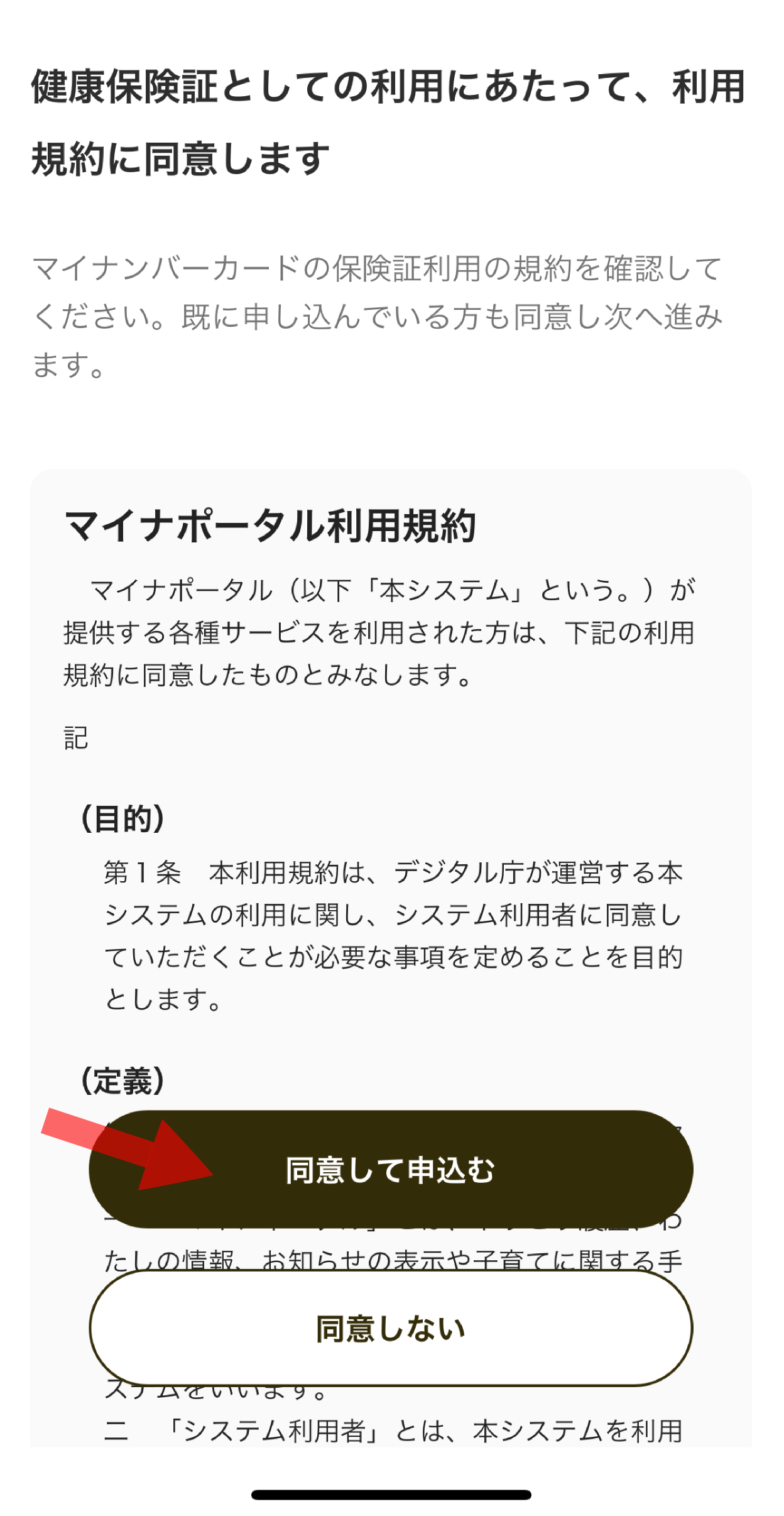
「同意して申込む」ボタンをタップ
手順10.申込完了
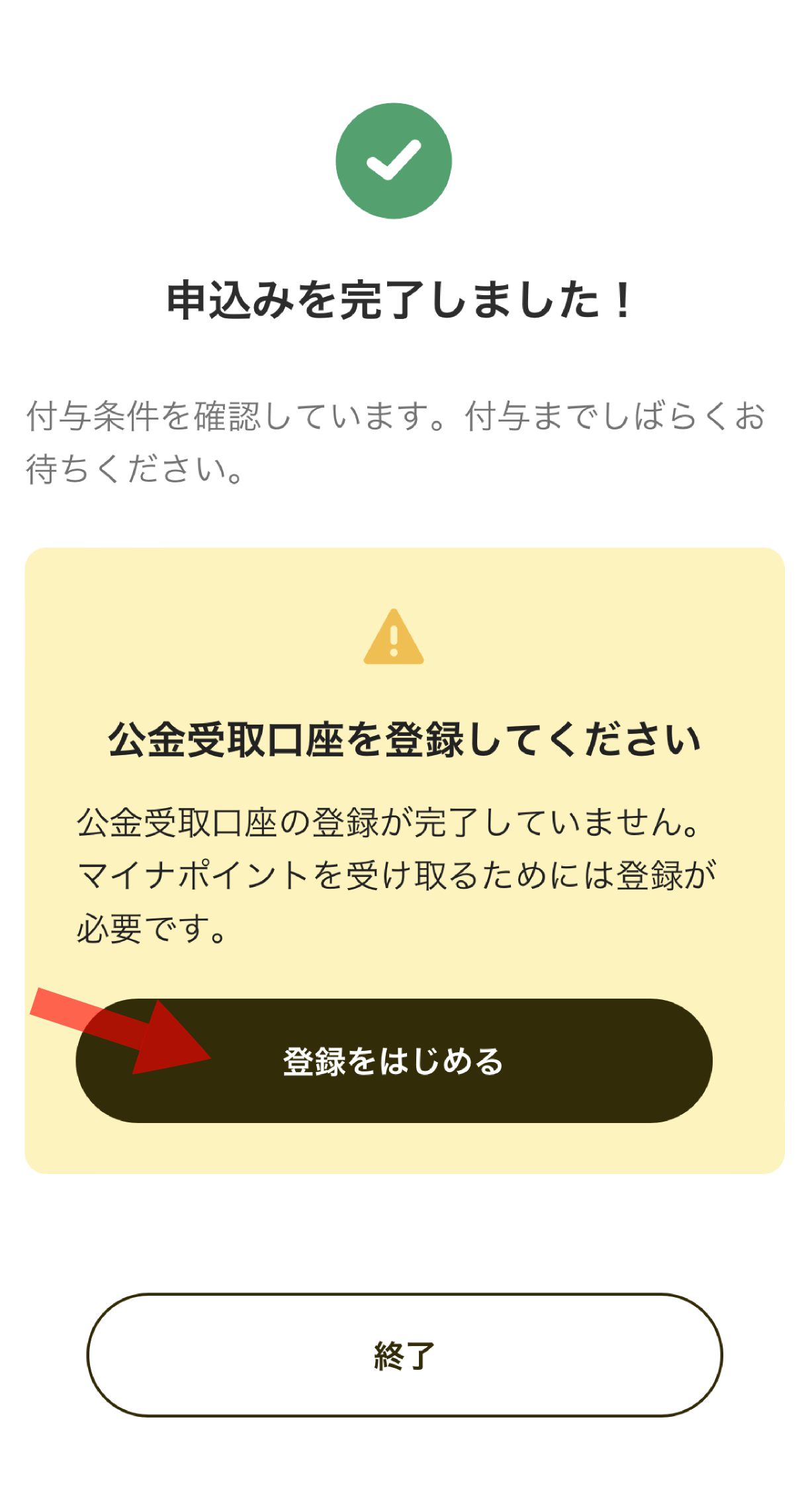
申し込み完了!
※公金受取口座の登録が済んでいない方は、ひきつづき「登録をはじめる」のボタンをタップして下さい。
公金受取口座の登録には、利用者登録が必要になってきます。
公金受取口座の登録の準備(利用者登録)
ひきつづき、公金受取口座の登録へうつりますが、公金受取口座の登録には、利用者登録が必要です。
なので、ここから利用者登録を先に済ませておきましょう。
先ほどの画面の「登録をはじめる」ボタンをタップすると、下の画面にうつります。
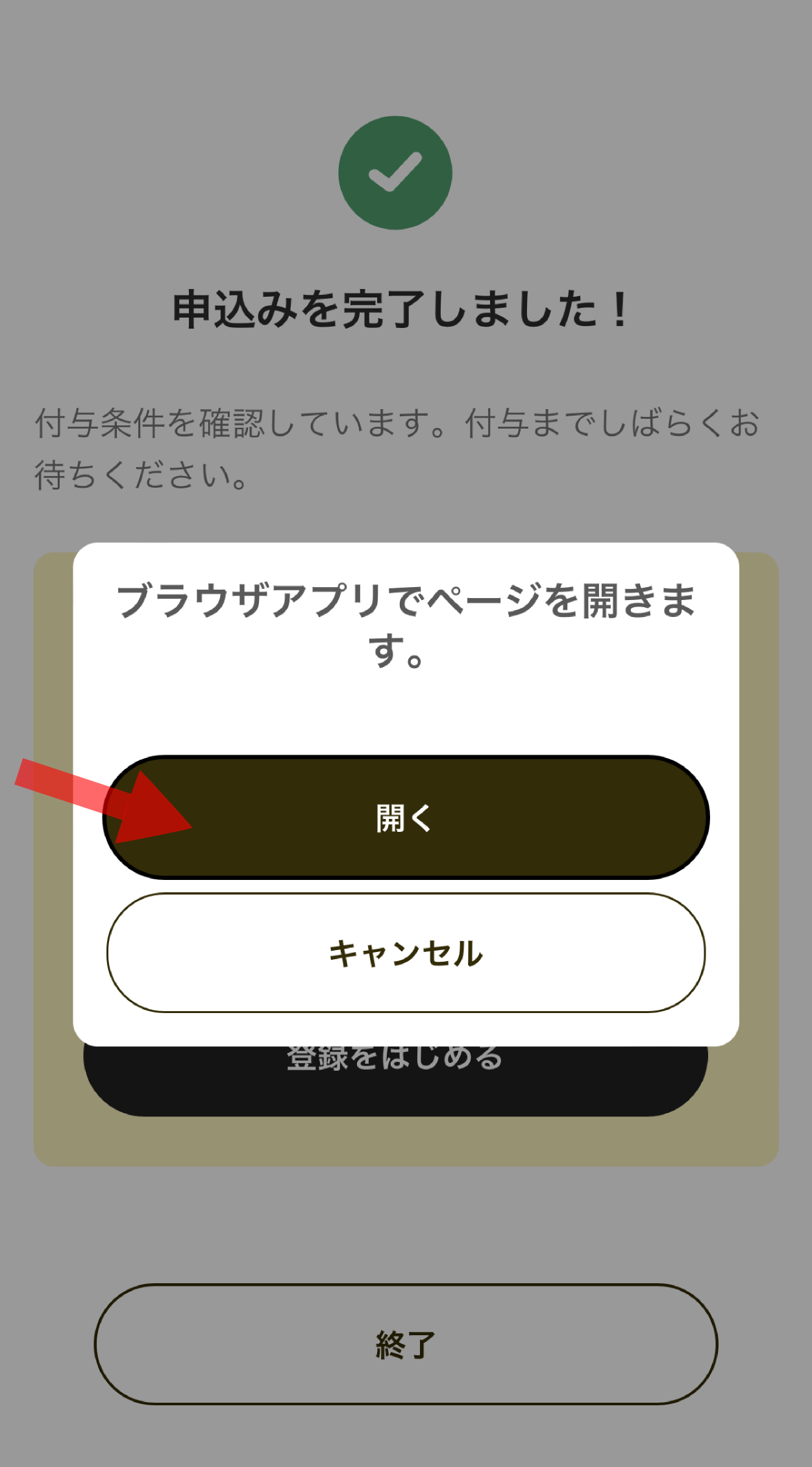
※ブラウザアプリでページを開く
「開くボタン」をタップ
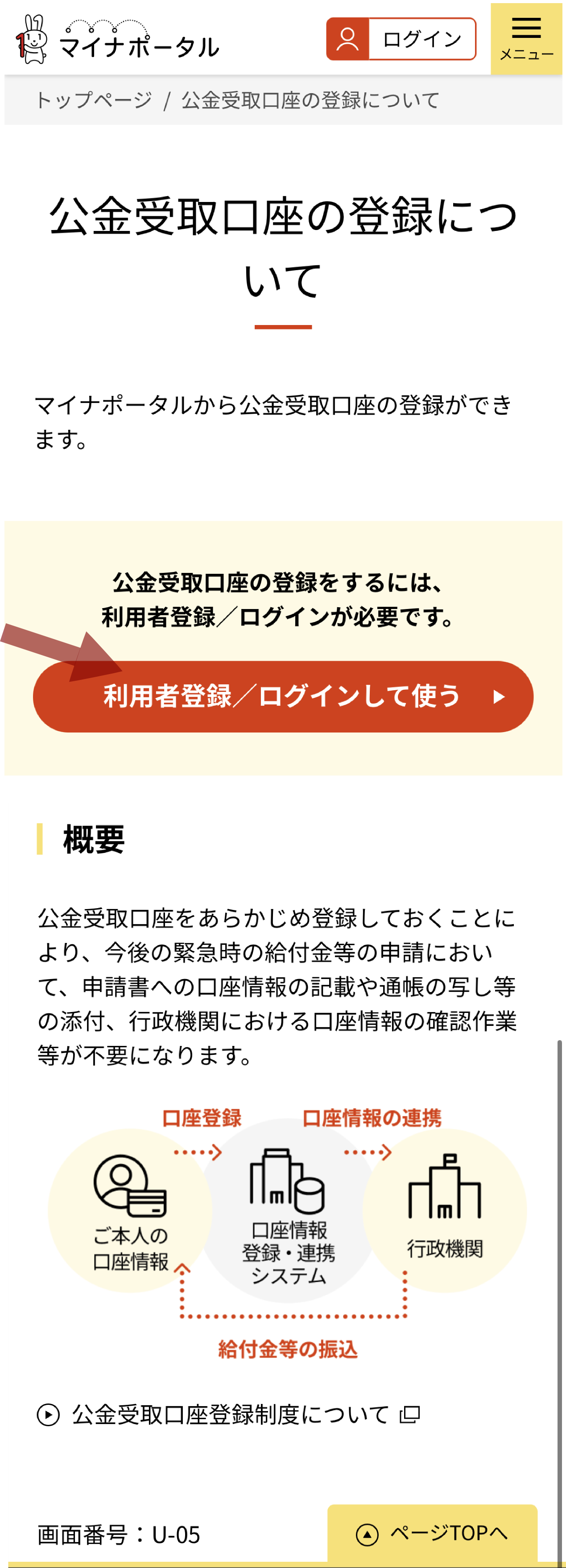
「利用者登録/ログインして使う」ボタンをタップ
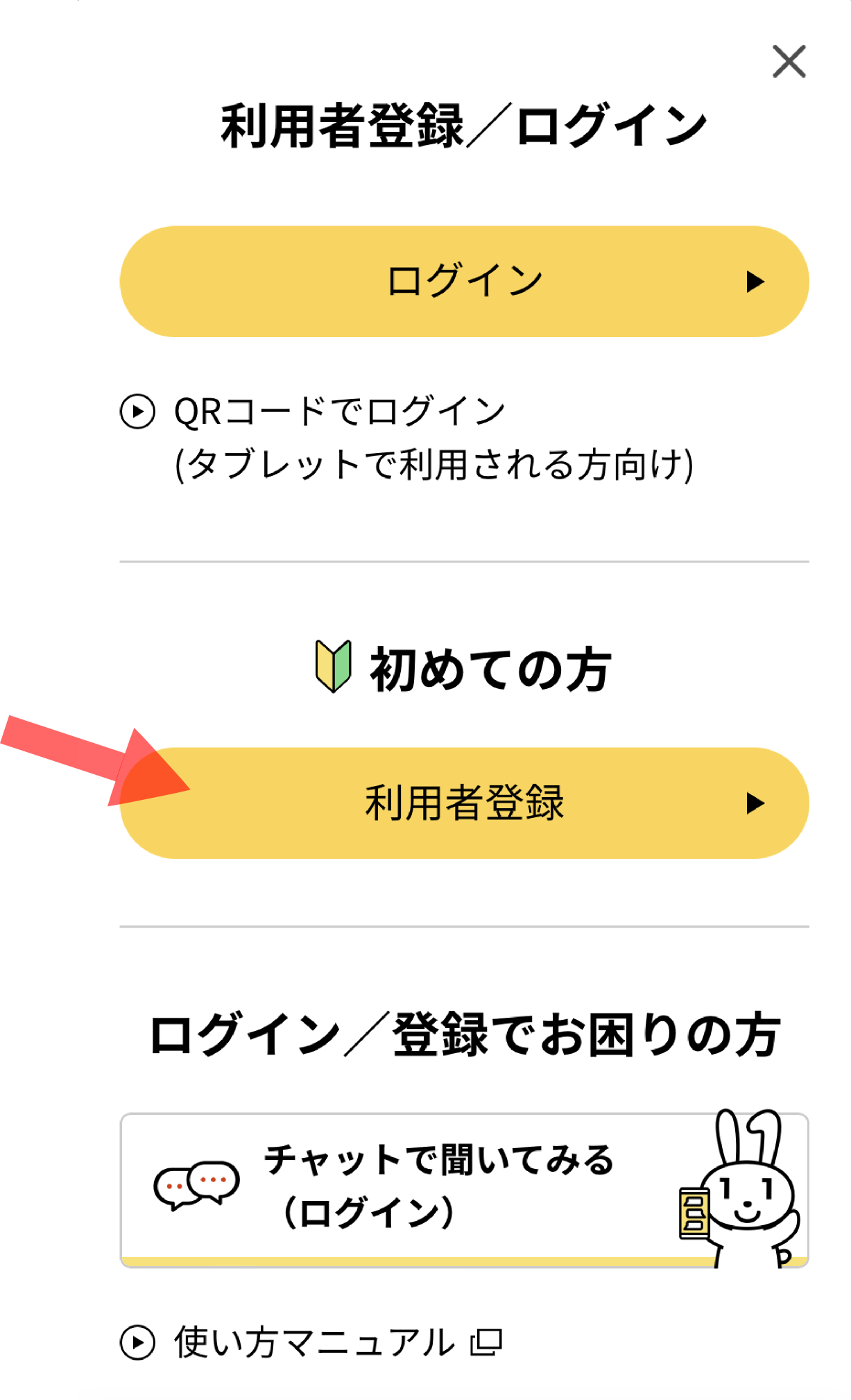
「初めての方」の利用者登録ボタンをタップ
使用する端末を選ぶ
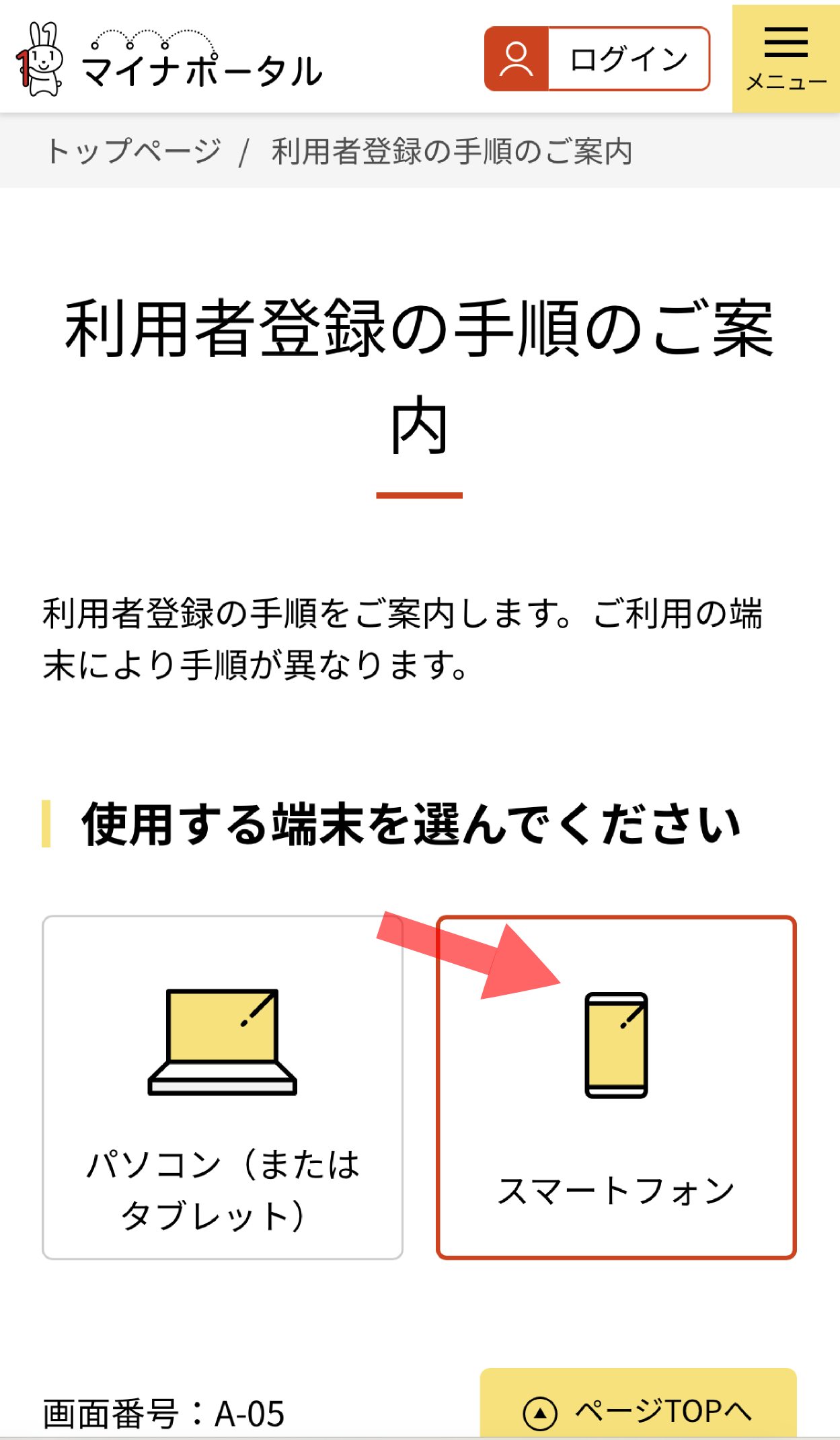
「使用する端末を選んでください」でスマートフォンを選択
マイナポータルのアプリのダウンロード
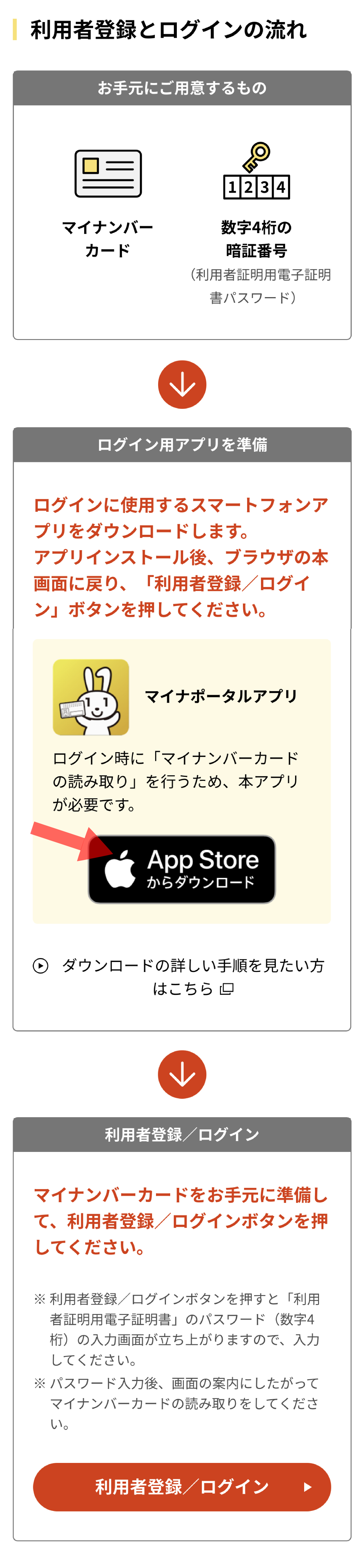
マイナポータルアプリのダウンロードをする。
【i-phone】こちらからもマイナポータルアプリのダウンロードができます。
【Android】こちらからもマイナポータルアプリのダウンロードができます。
↓↓下のQRコードを読み取ってもマイナーポータルアプリをダウンロードできます!
マイナーポータルアプリの【ダウンロード】 QRコード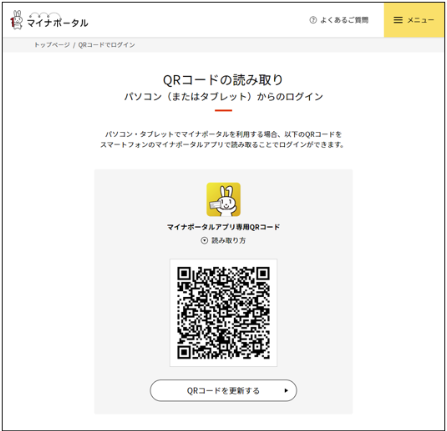
マイナーポータルアプリをダウンロードできたら、上記の「利用者登録/ログイン」のある画面にいったん戻る。
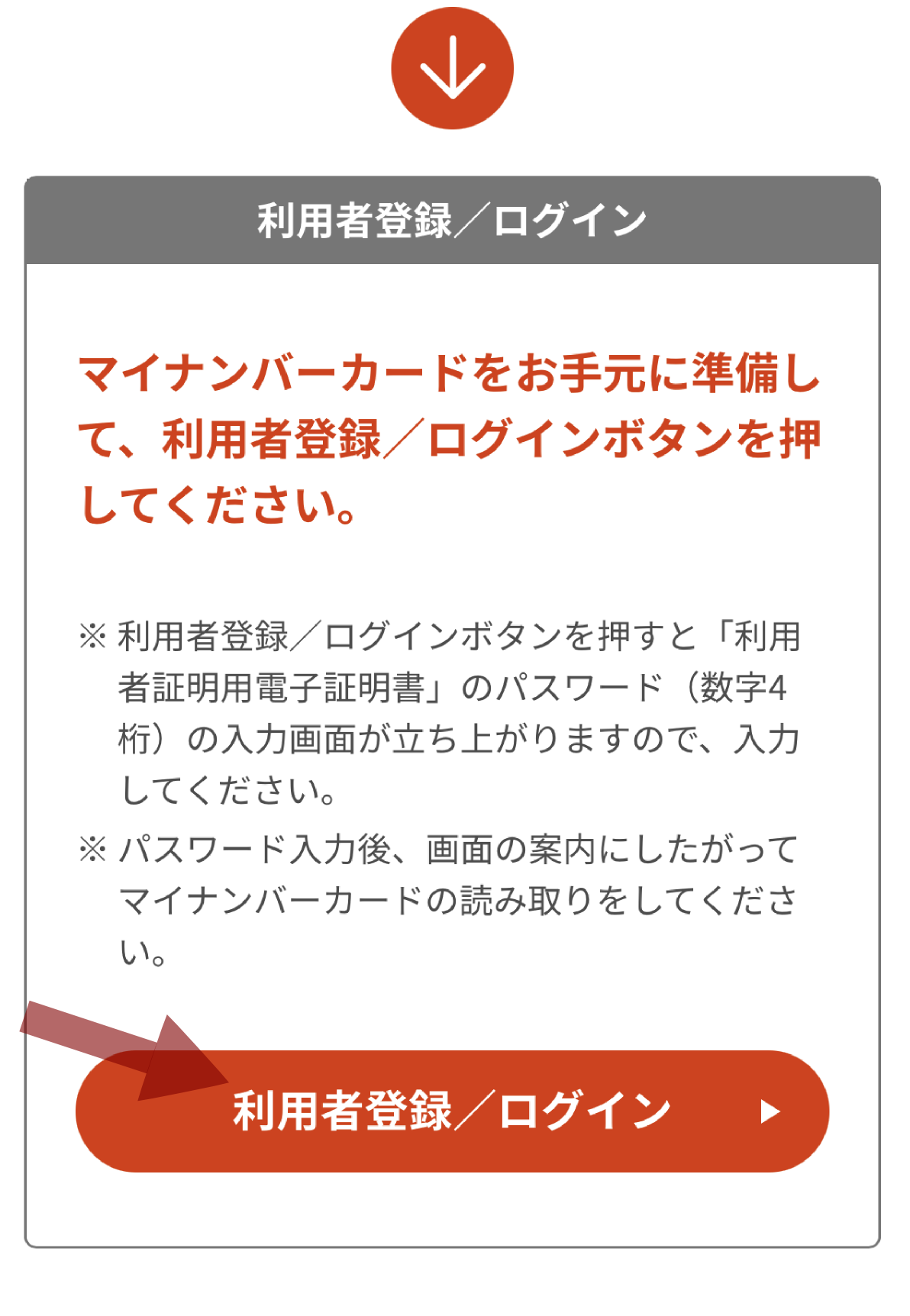
そして「利用者登録/ログインして使う」ボタンをタップ
数字4桁の暗証番号(利用者証明用電子証明書)を入力
アプリでマイナーポータルにログインするために、数字4桁の暗証番号を入力します。
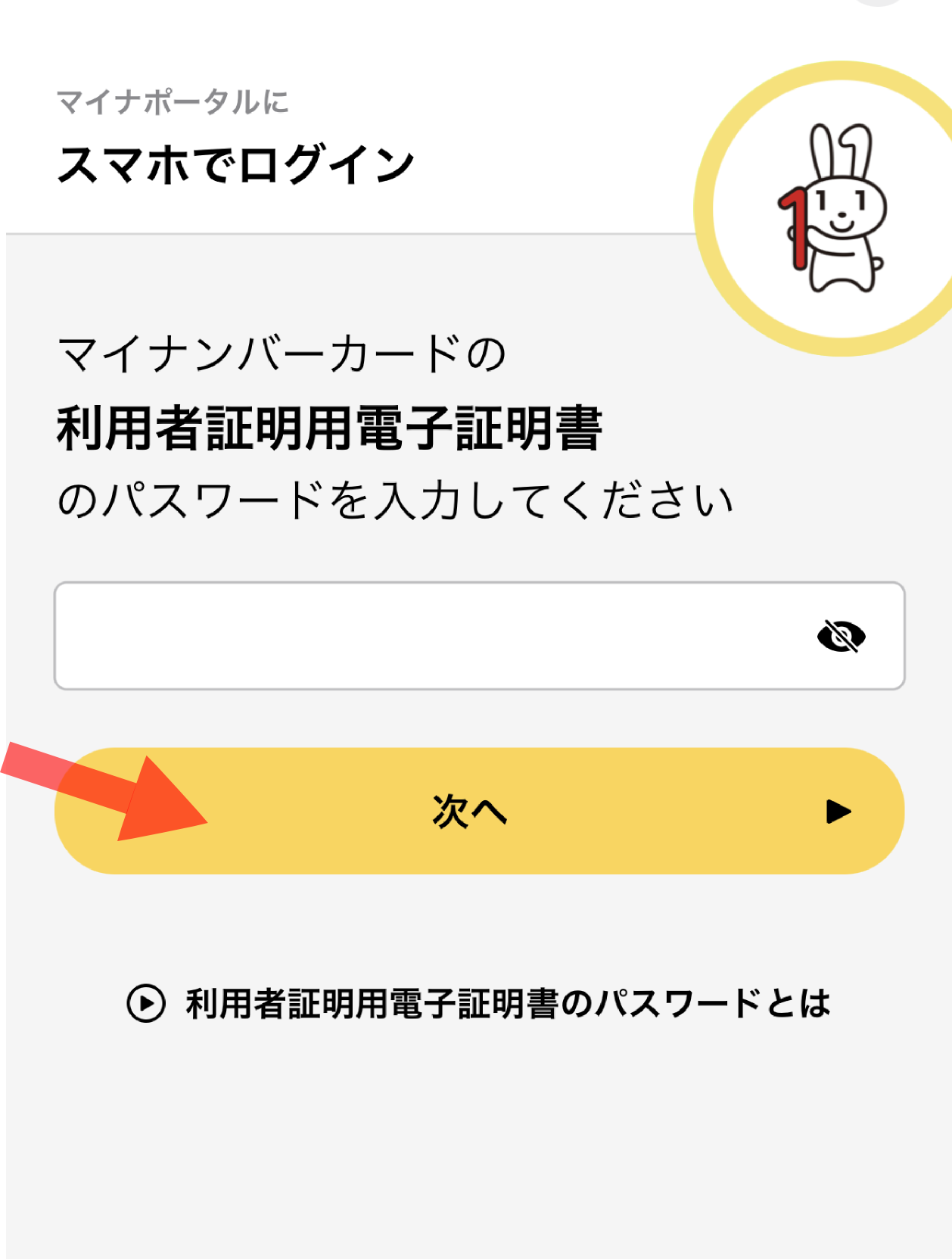
暗証番号を入力したら「次へ」ボタンをタップ
マイナンバーカードをスマートフォンで読み取る
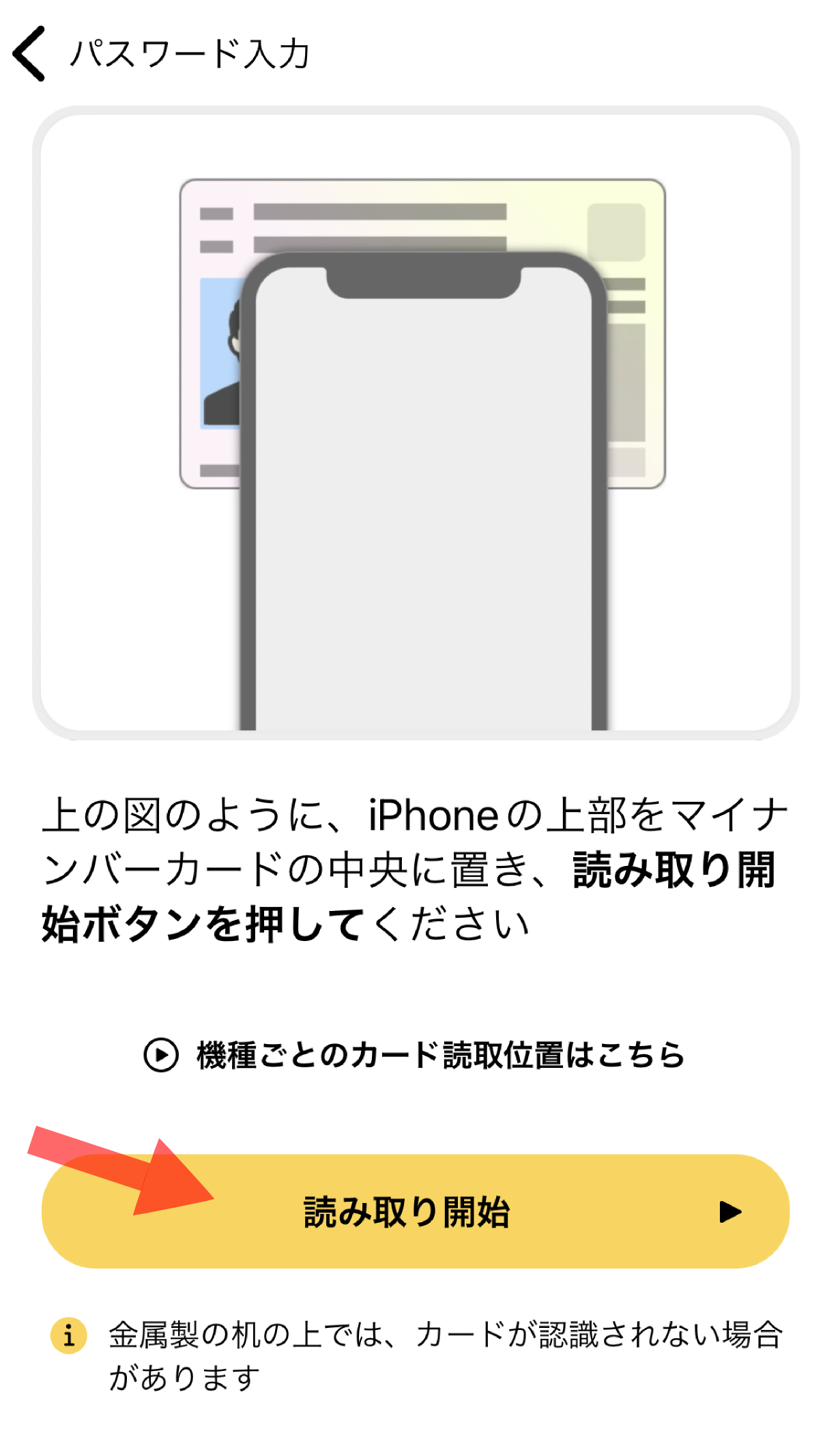
「読み取り開始」ボタンをタップすると「スキャンの準備ができました」という表示がでる。
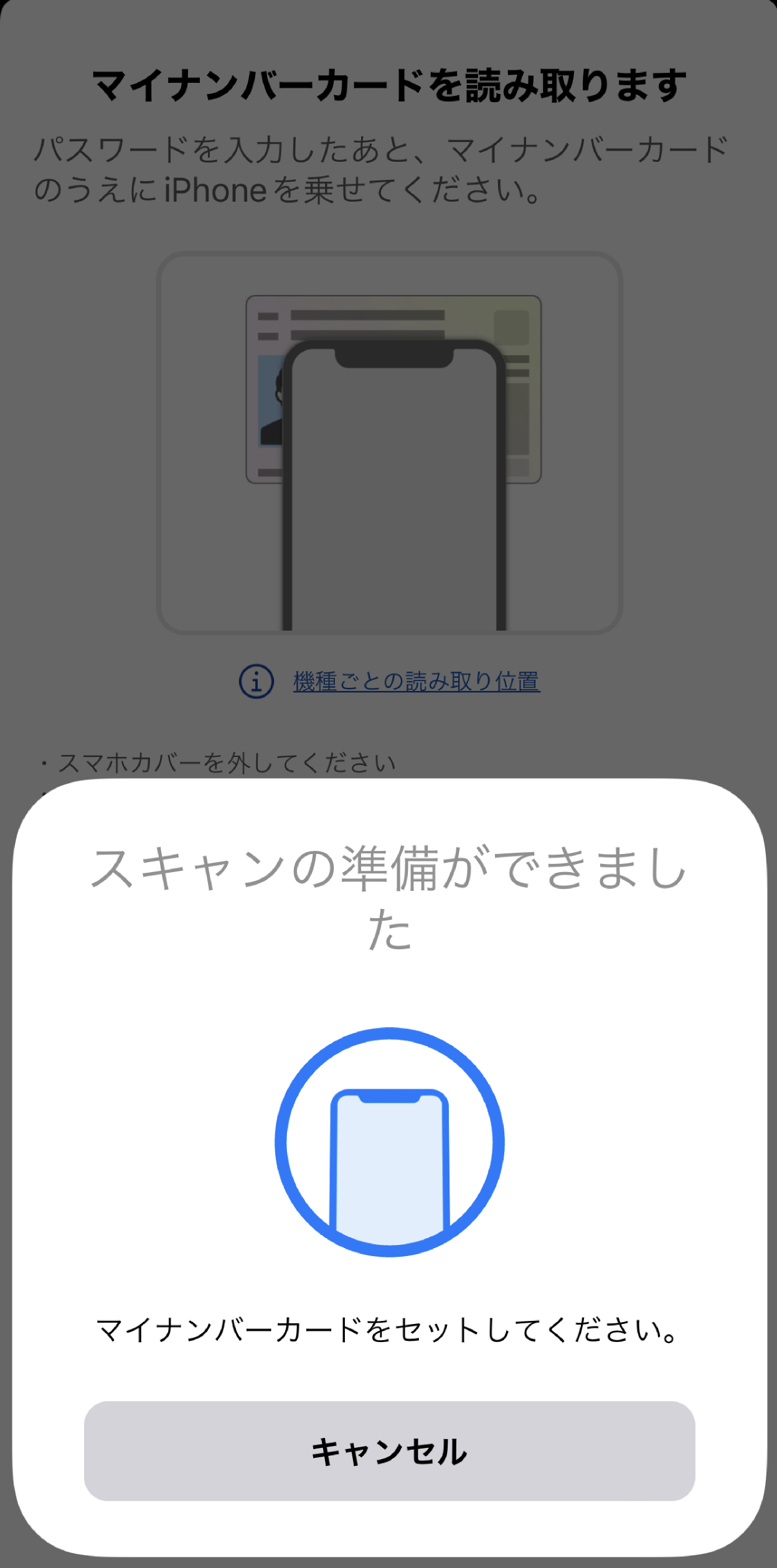
スマートフォンのカメラの部分にマイナンバーカードをあてると読み取れる。
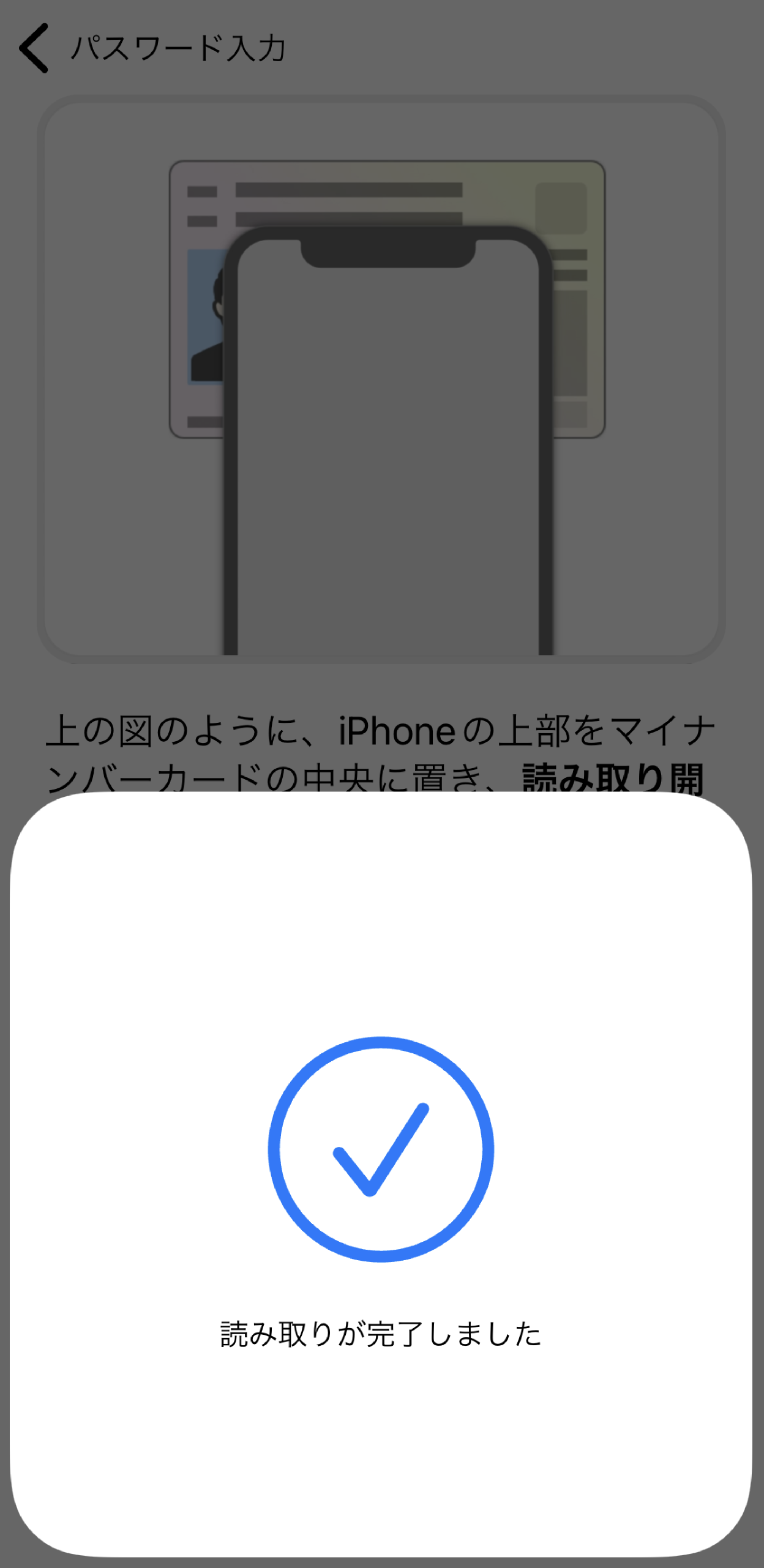
スキャンが完了しました!
スキャンが完了したら、「ログインに成功しました」の表示がでる。
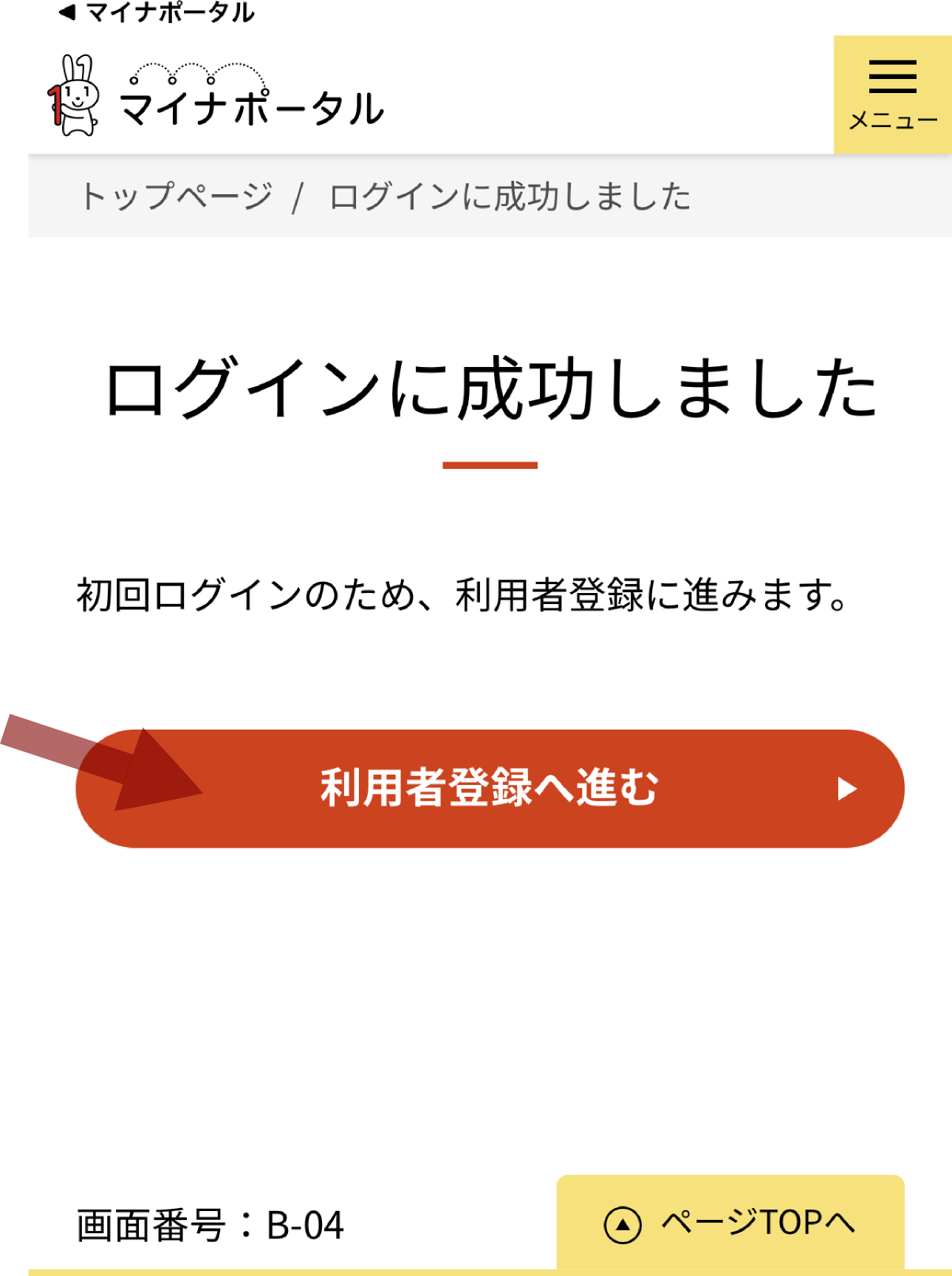
「利用者登録へ進む」ボタンをタップ

※メール通知は「希望する」「希望しない」どちらを選んでも問題ありませんが、何かあったときに通知をしてもらうため「希望する」をおススメします!
メールアドレスを入力できたら「利用規約に同意して次へ進む」ボタンをタップ
確認コードの入力
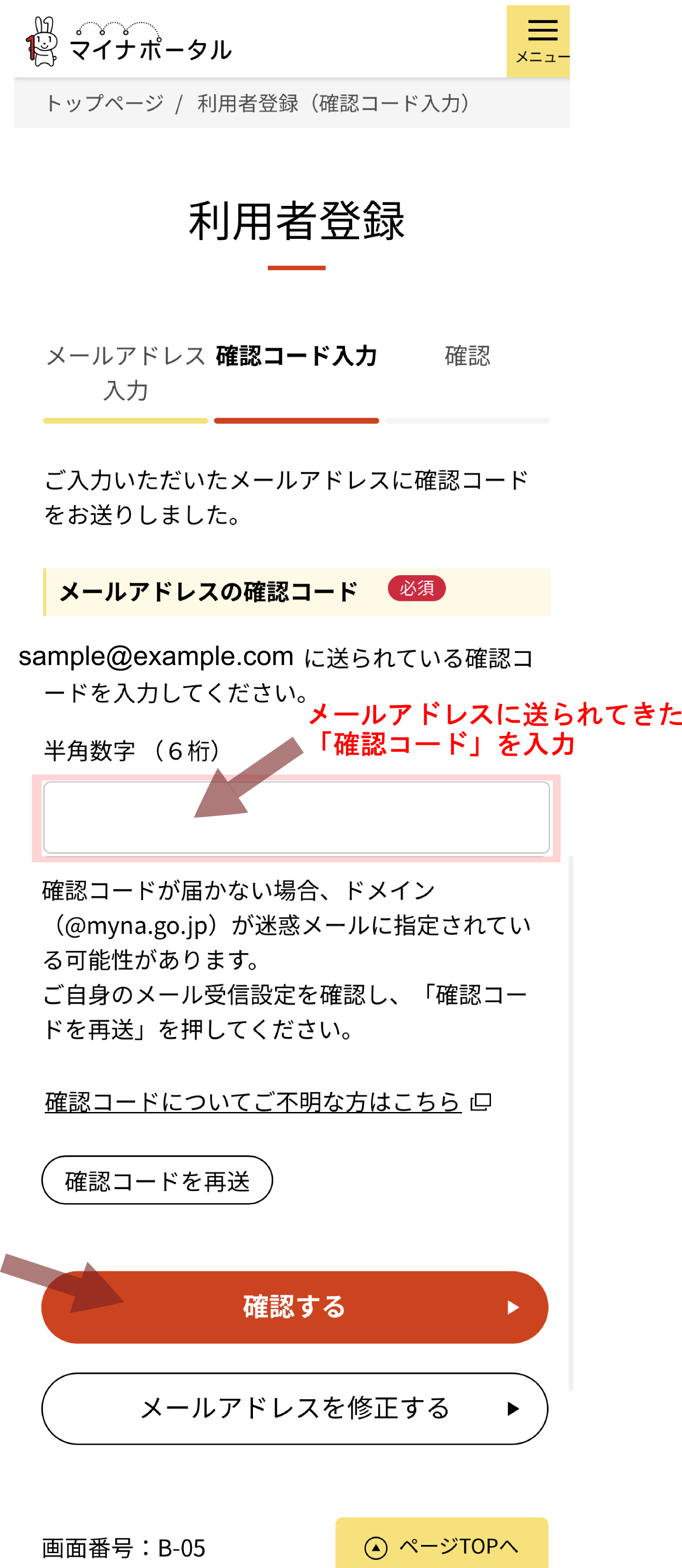
前の画面で入力した「メールアドレス」で受信した半角数字6桁の「確認コード」を入力
メールボックスを開いて「確認コード」の受信を確認
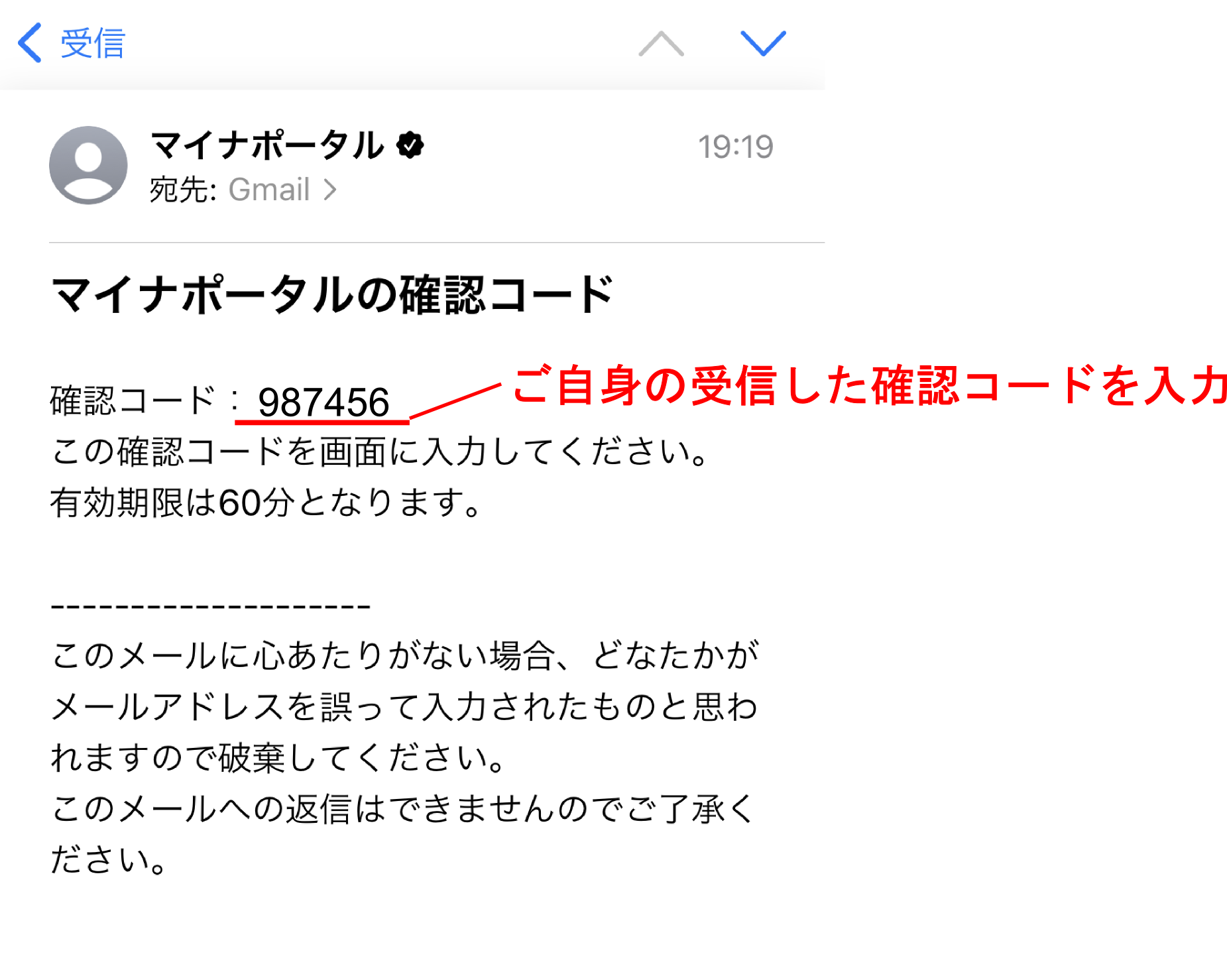
「確認コード」を入力できたら「確認する」ボタンをタップ
利用者登録の入力を最終確認
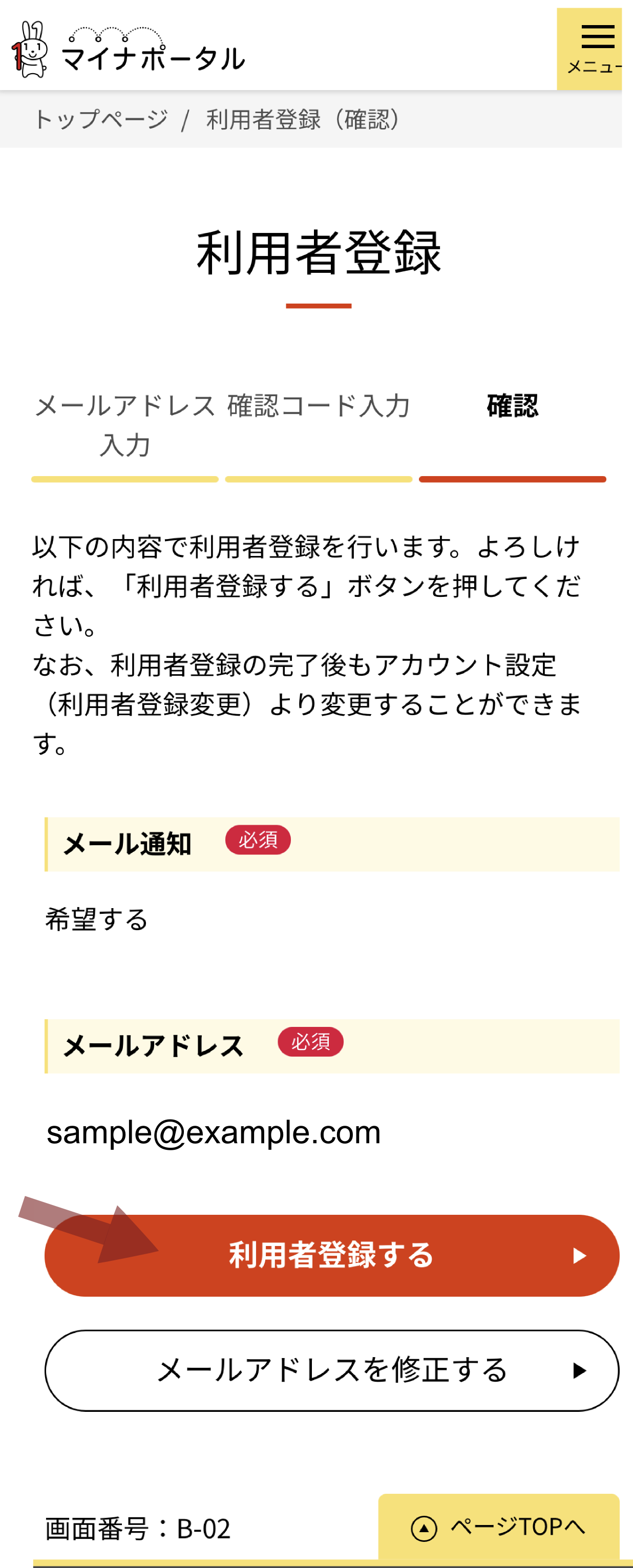
入力内容に誤りがなければ「利用者登録する」ボタンをタップ
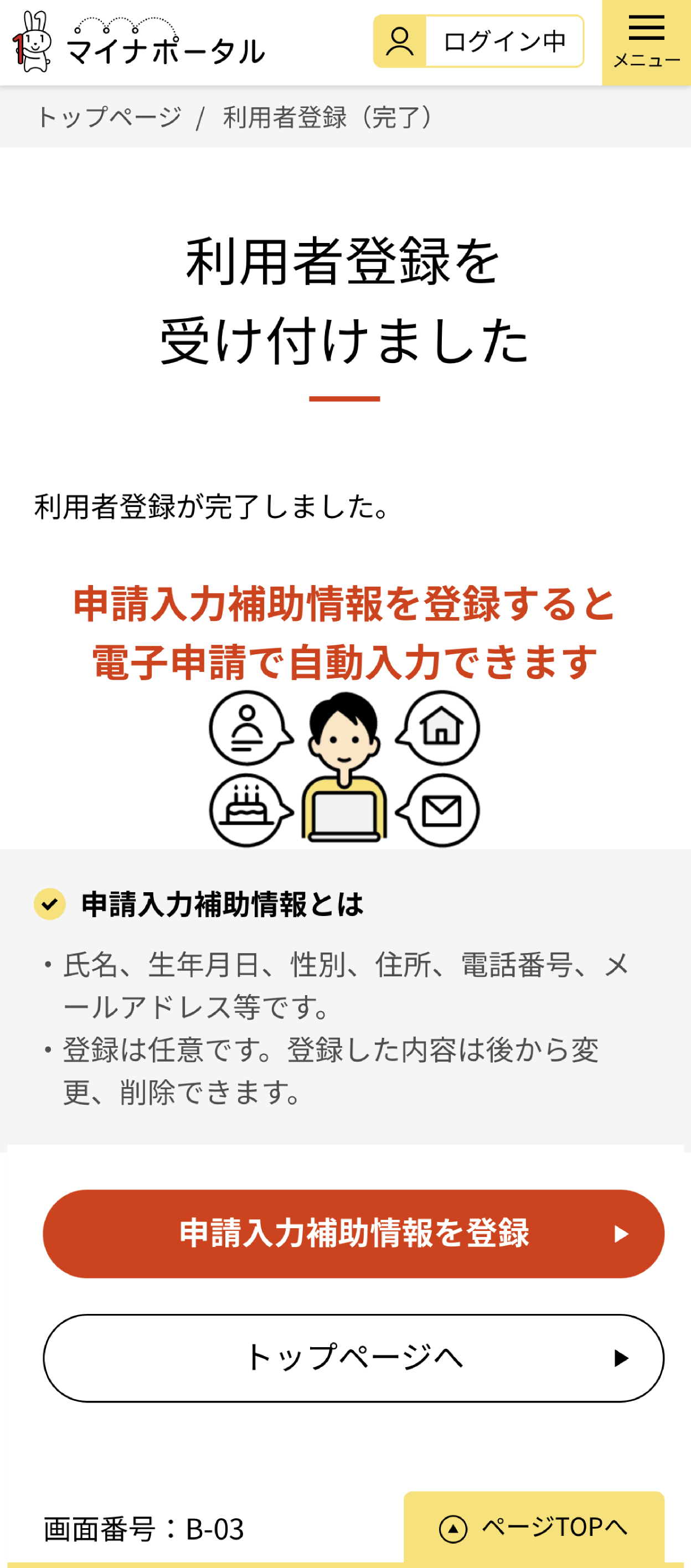
利用者登録ができました!
申請入力補助情報の登録については、任意となっています。
申請入力補助情報の登録とは、1度登録しておけば、今後、電子申請をする場合に、そのつど個人情報等を入力する手間を省くものです。
具体的には、必要入力欄に個人情報をはじめとする必要な事項を自動で入力できるものなので、電子申請をひんぱんにすることになるタイミングで登録すればよいでしょう。
ここでは、公金受取口座の登録をメインとしていますので、申請入力補助情報の登録の手順は割愛します。
公金受取口座の登録
ようやくここから、公金受取口座の登録に進んでいきます。
先ほどダウンロードした「マイナーポータルアプリ」を開きます。
手順1.マイナーポータルアプリの「公金受取口座の登録・変更」をタップ
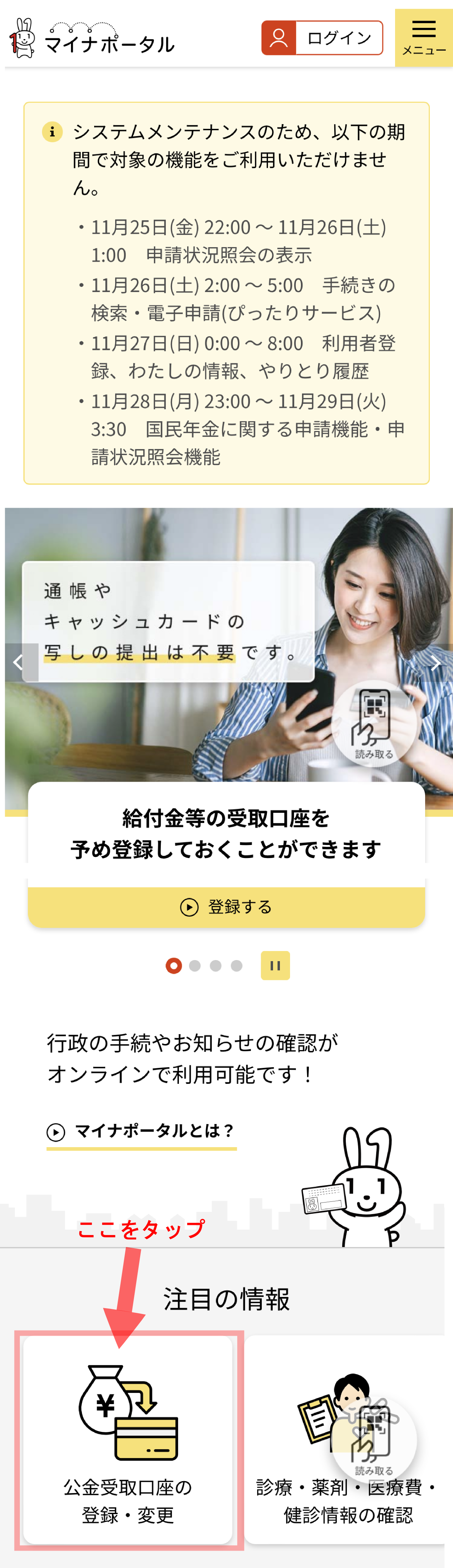
注目情報の「公金受取口座の登録・変更」をタップします。
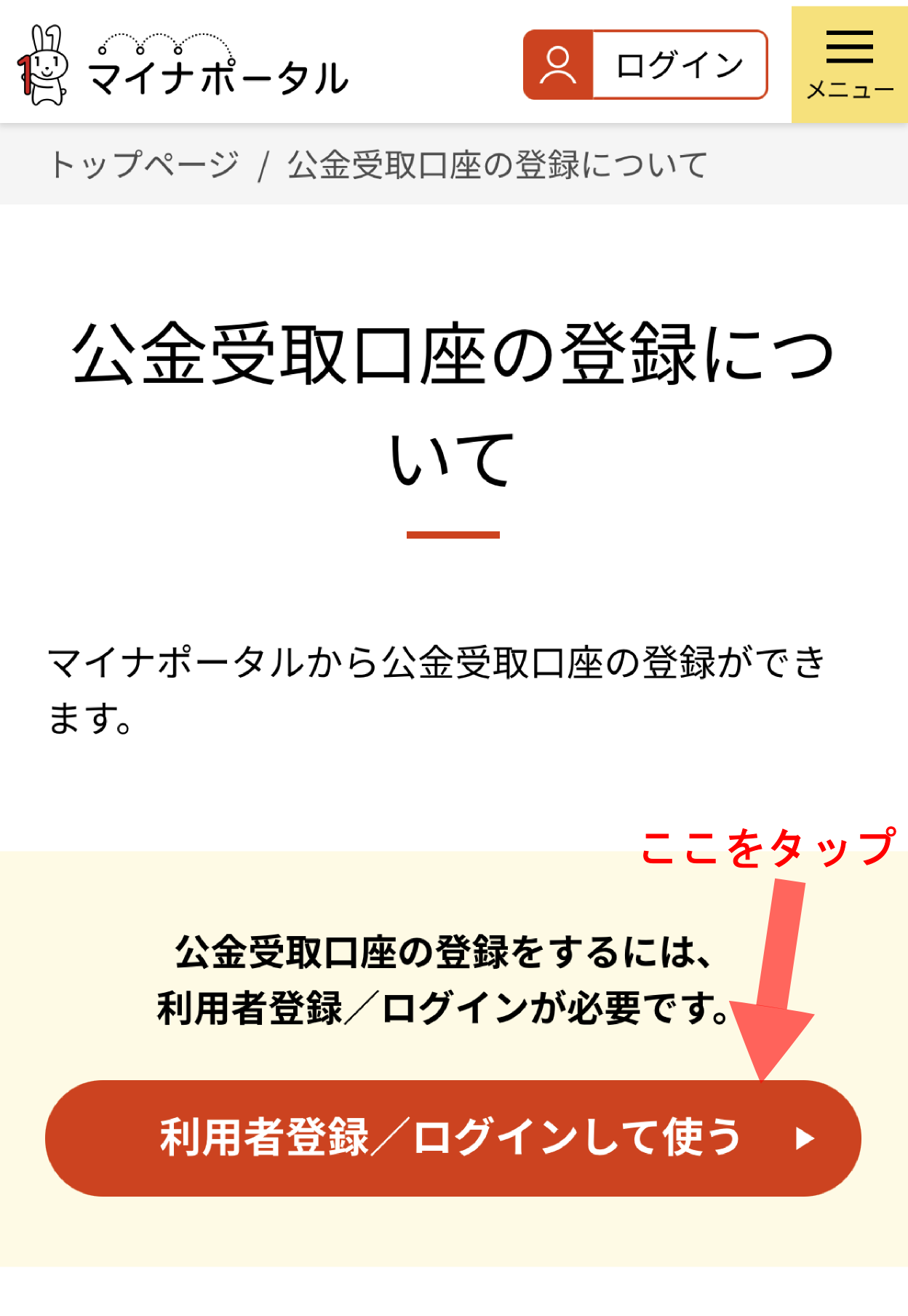
「利用者登録/ログインして使う」ボタンをタップします。
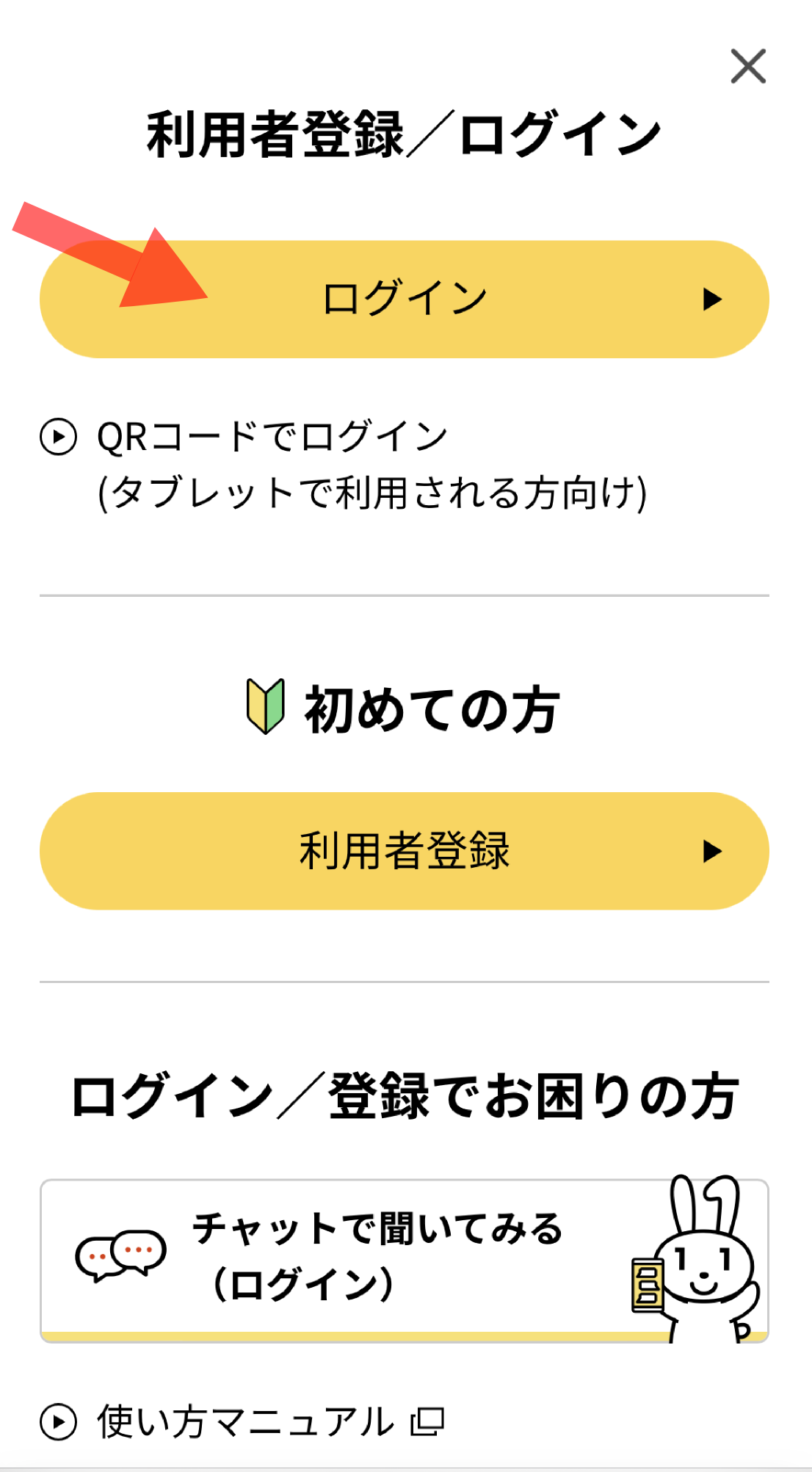
利用者登録を終えているので、今度は「利用者登録/ログイン」をタップします。
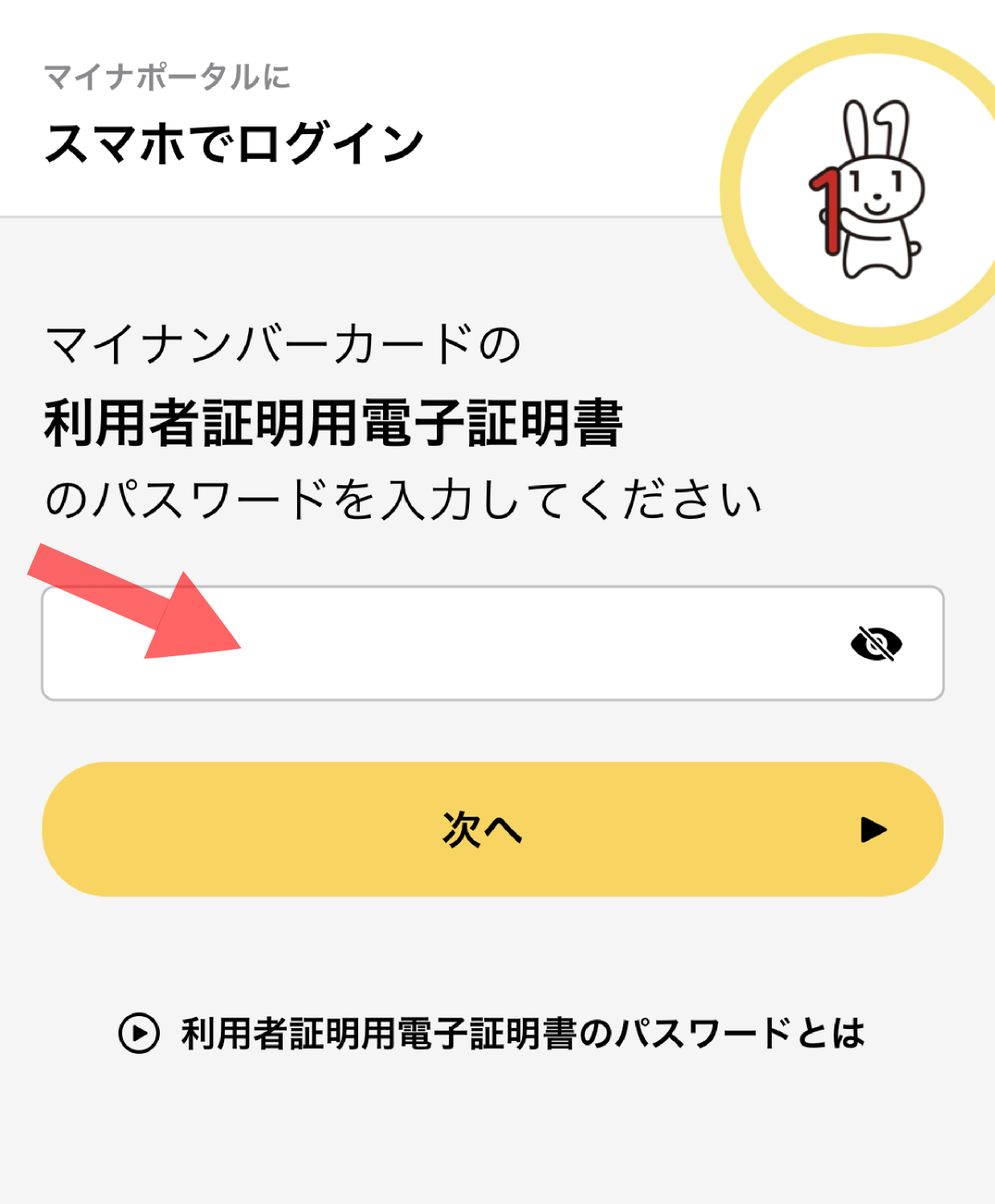
数字4桁のパスワードを入力!
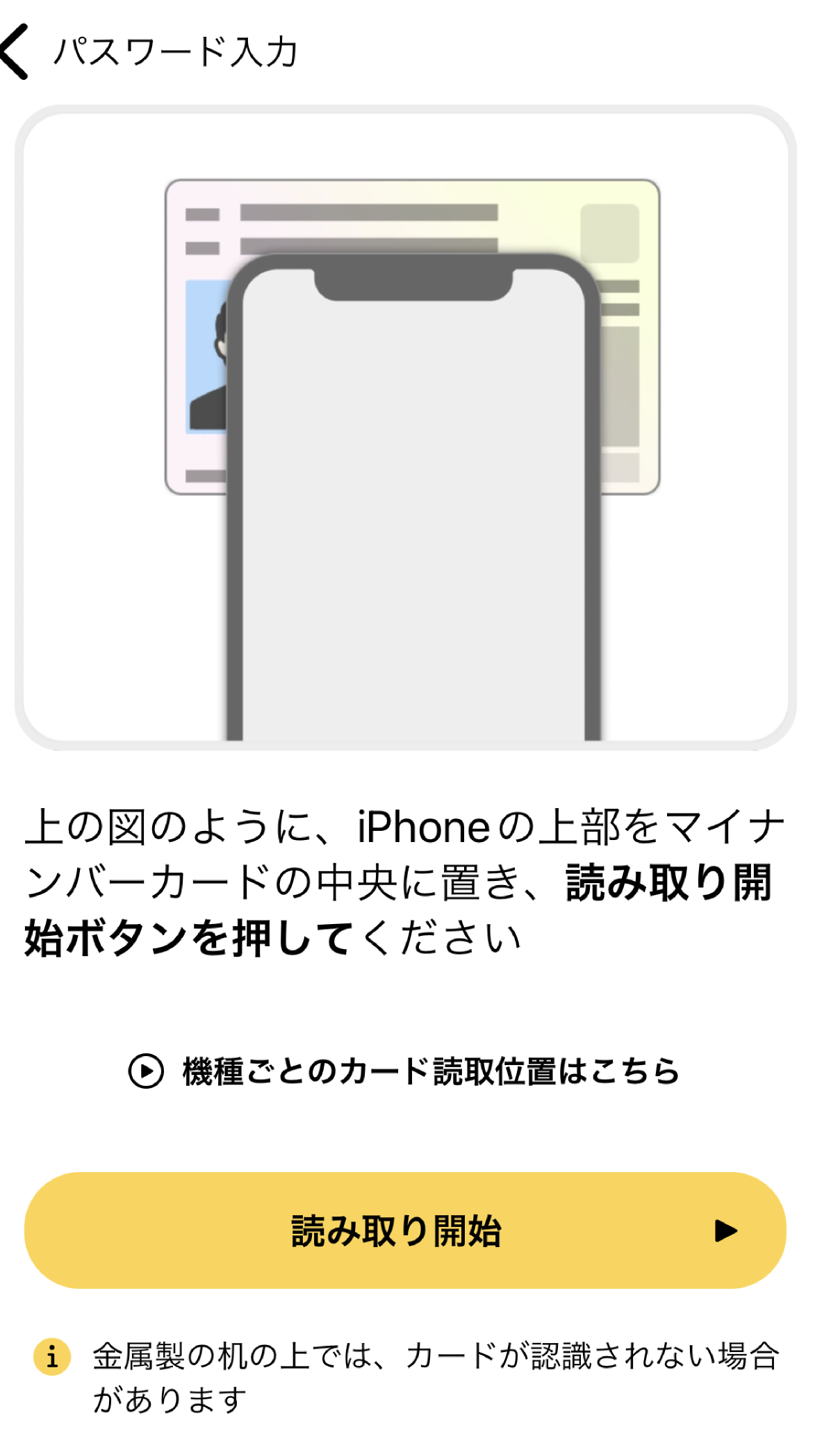
「読み取り開始」ボタンをタップするとスキャンの準備が完了します。
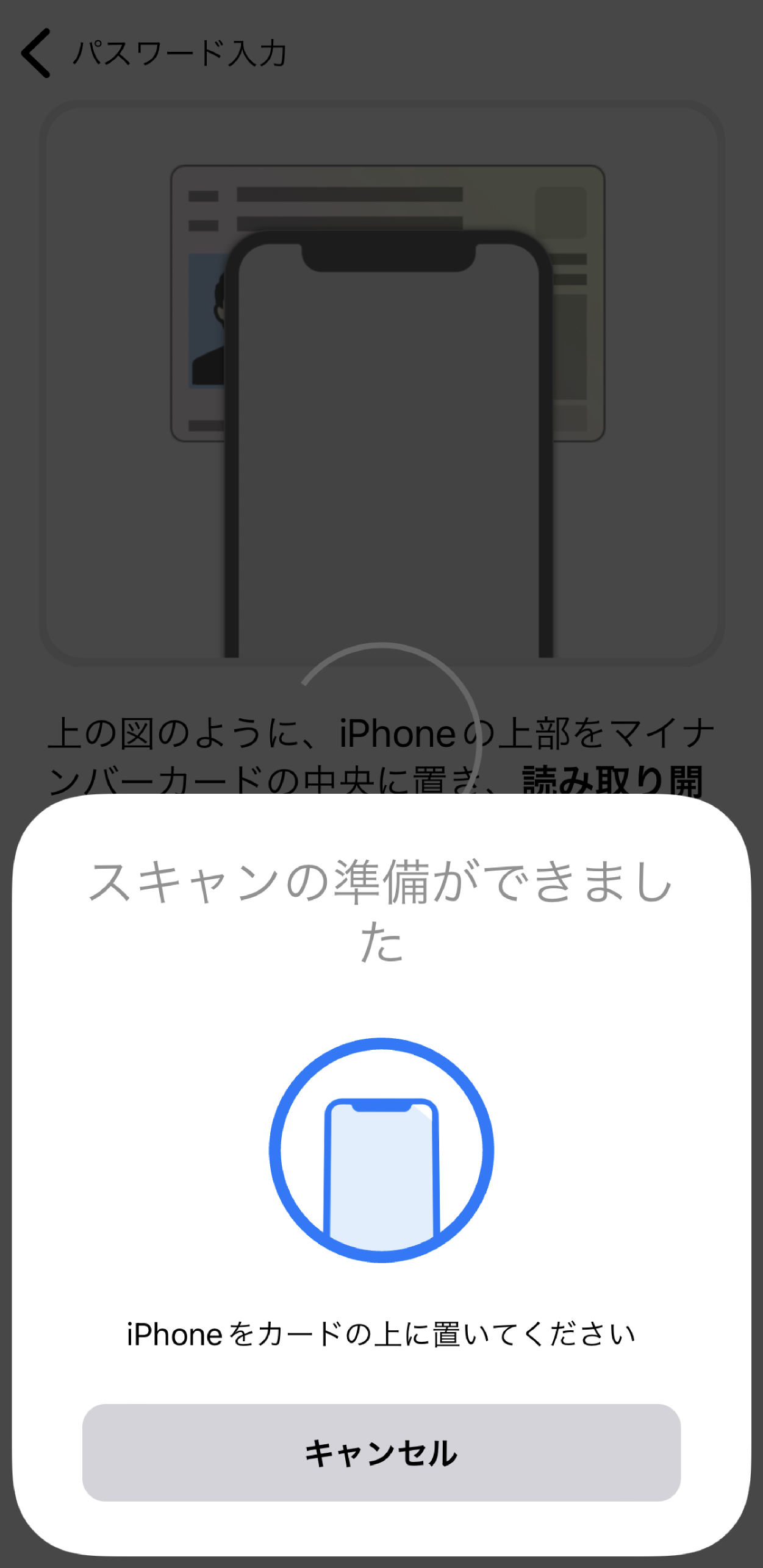
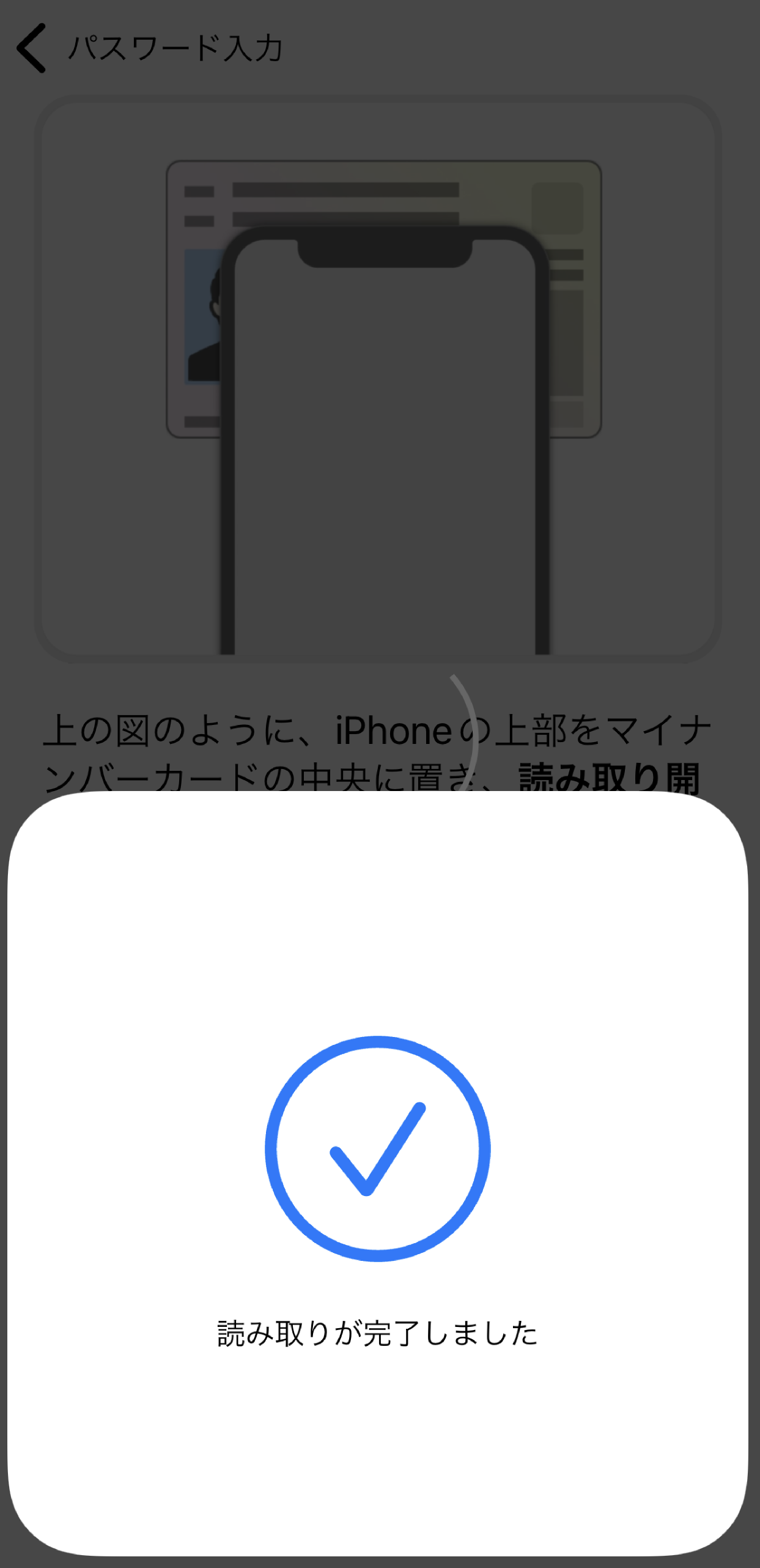
スキャンの読み取りが成功しました!
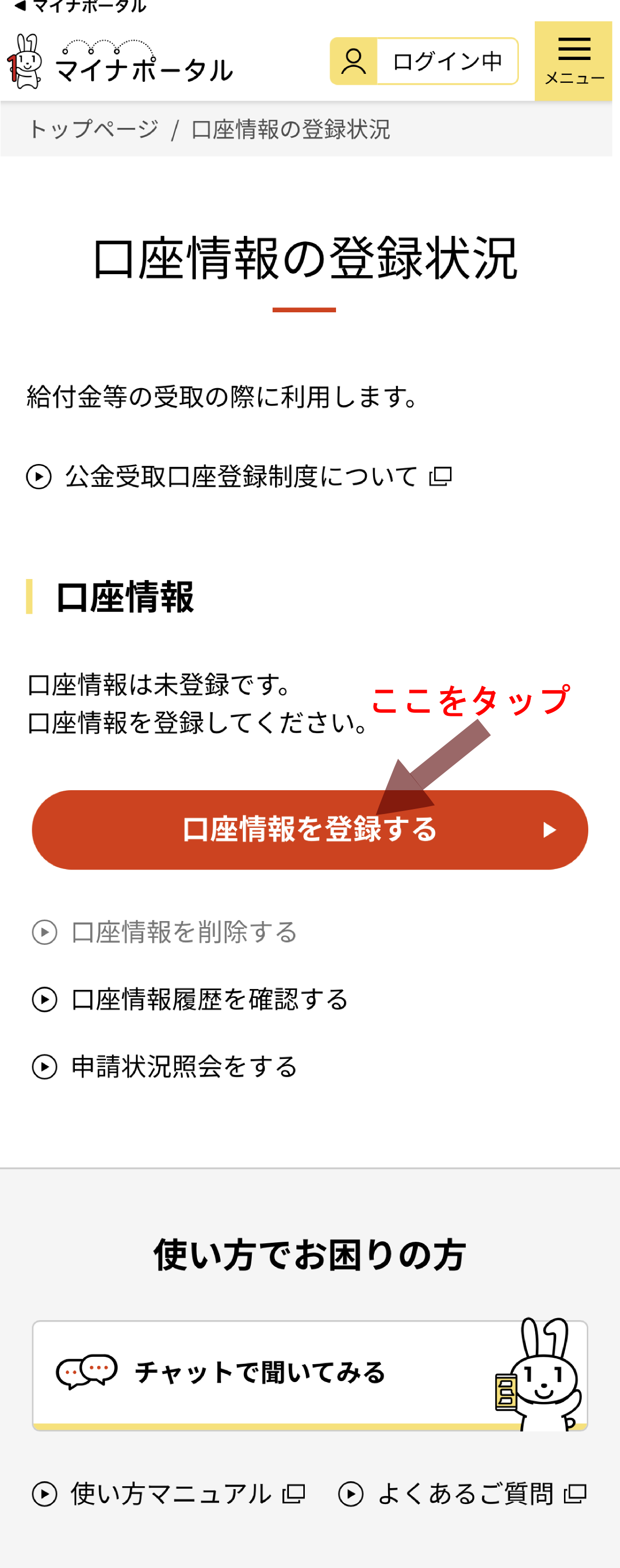
「口座情報を登録する」ボタンをタップ
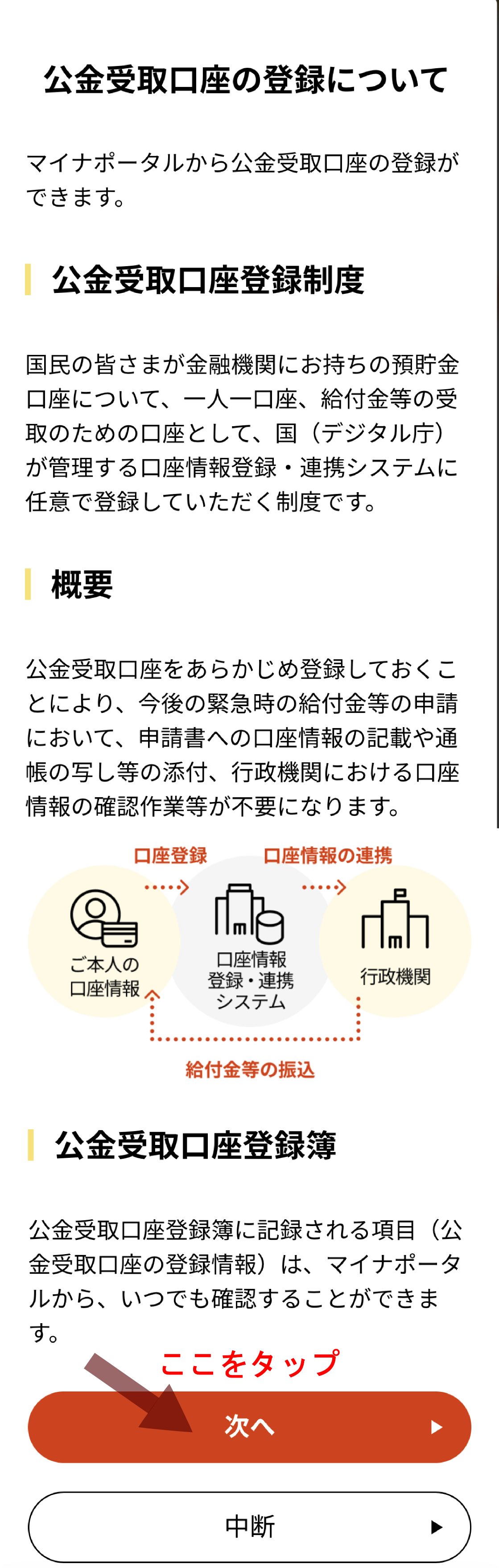
公金受取口座登録制度の内容に目をとおして「次へ」ボタンをタップ
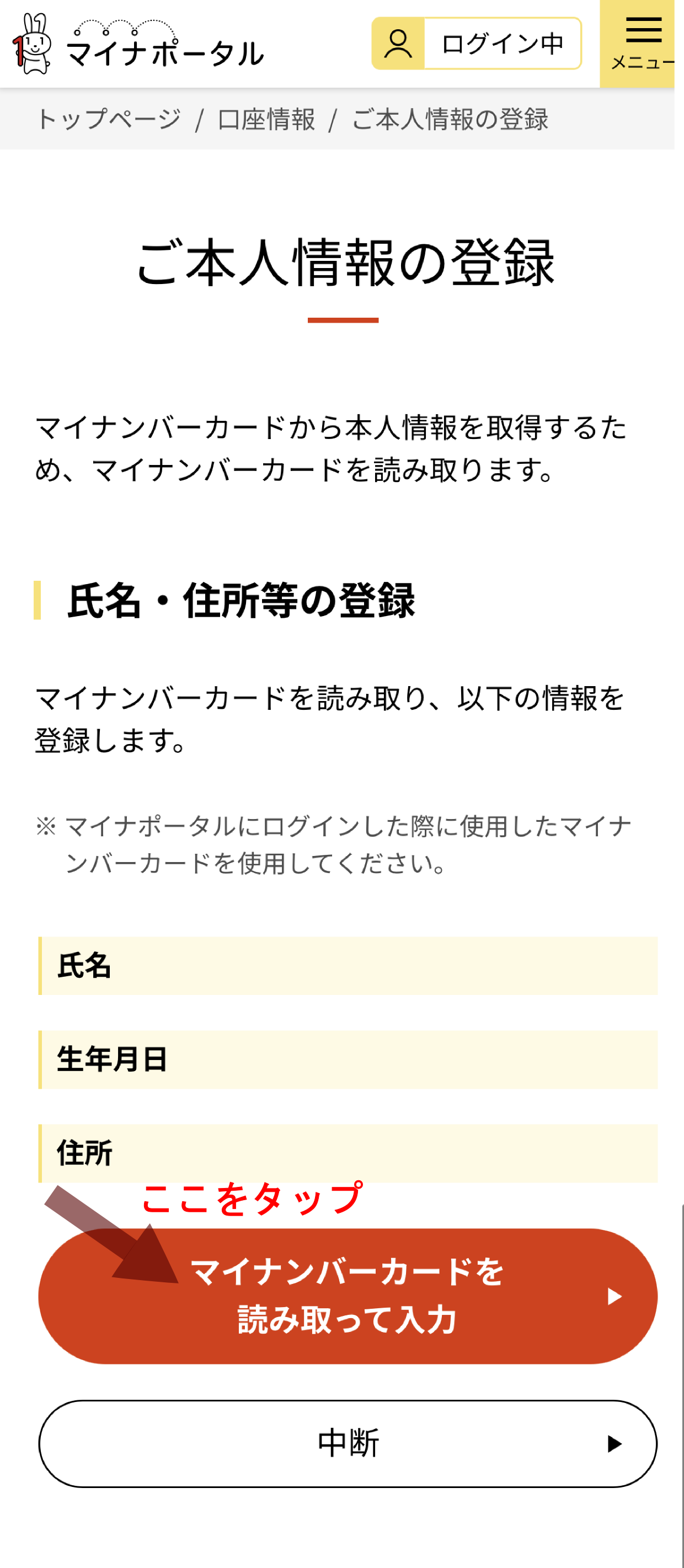
本人情報の登録のために「マイナンバーカード」の情報を読み込みます。
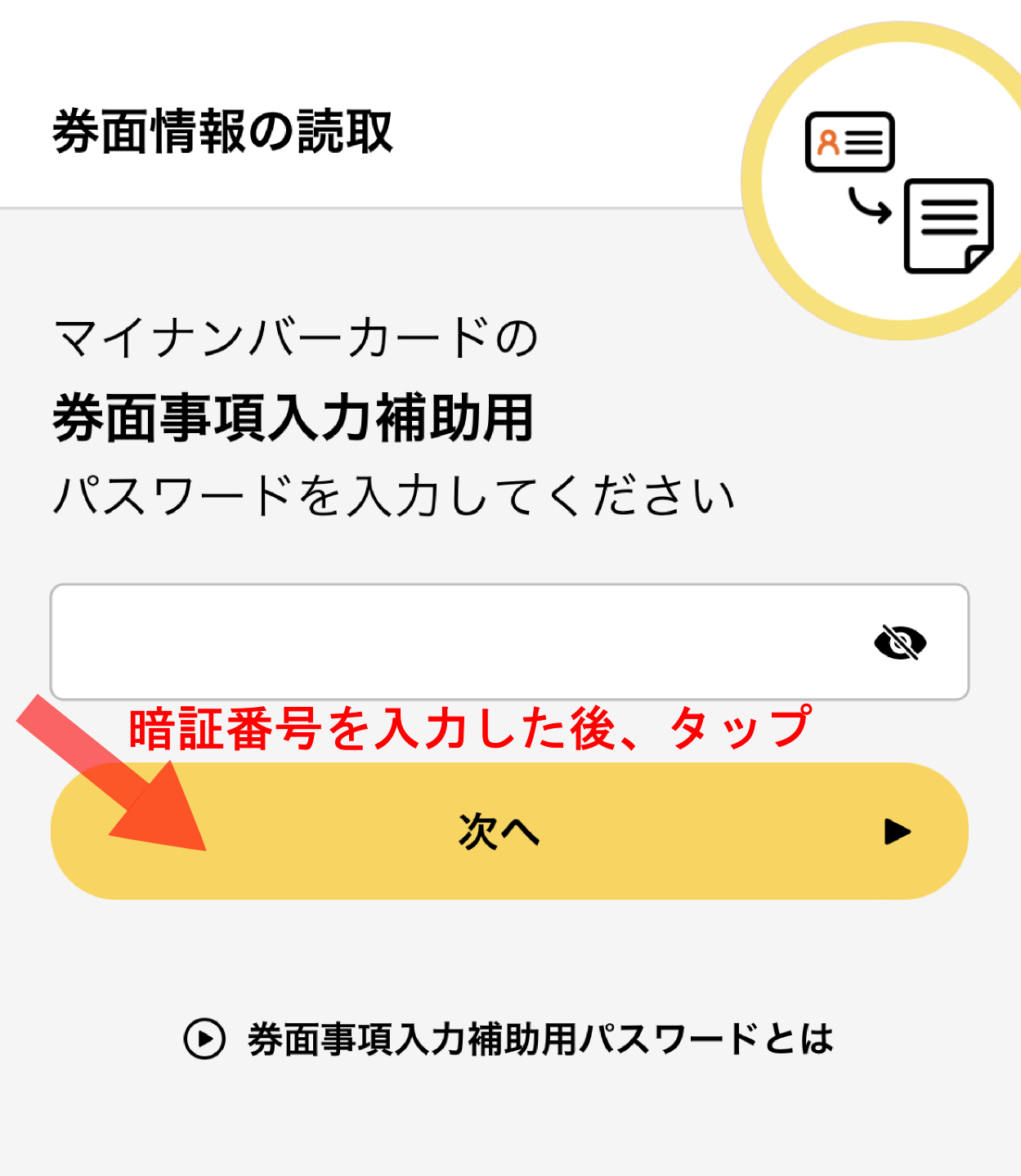
券面事項入力補助用のパスワードを入力します。
券面事項入力補助用も数字4桁のパスワードです。
※ほとんどの人が、利用者証明のパスワードと同じにされています。

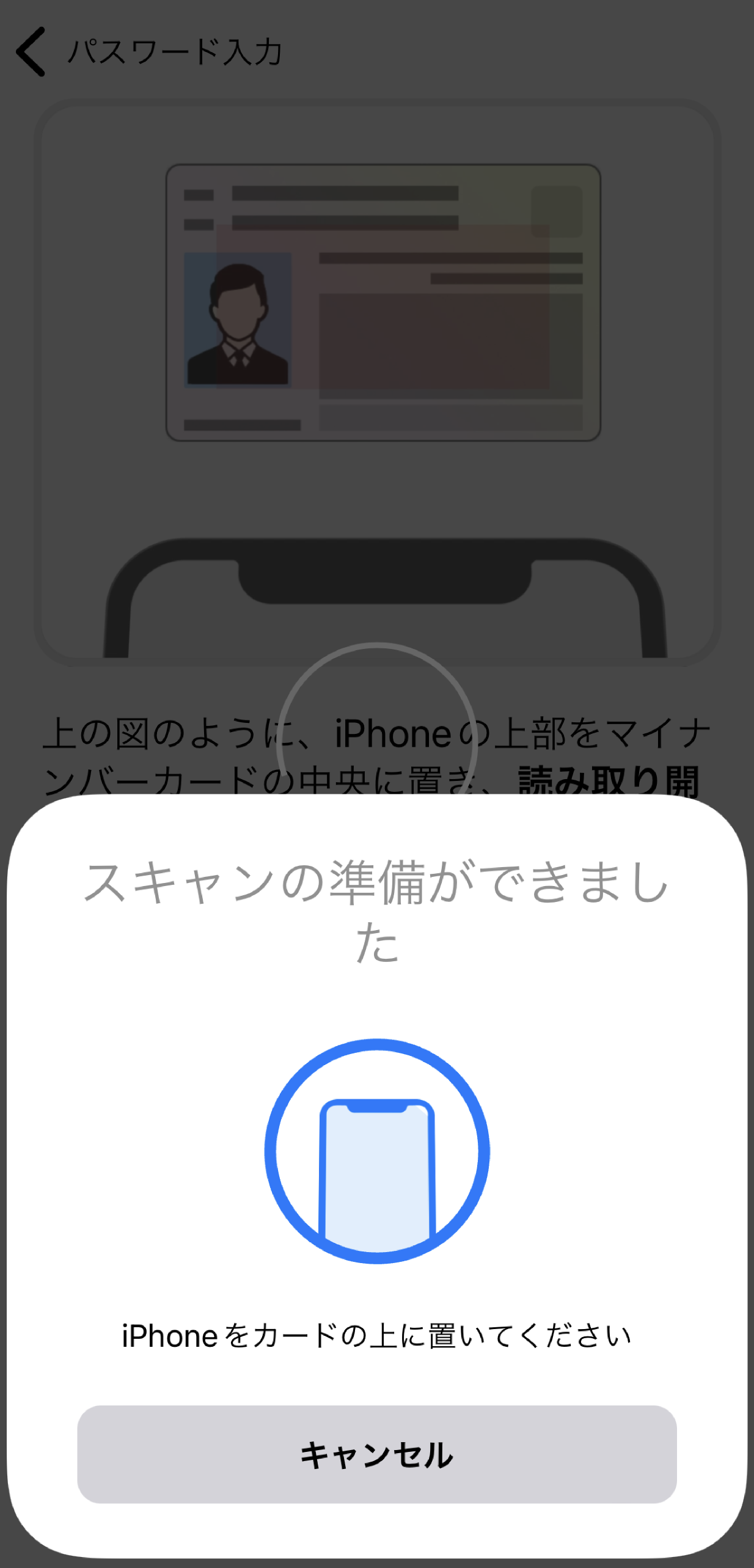
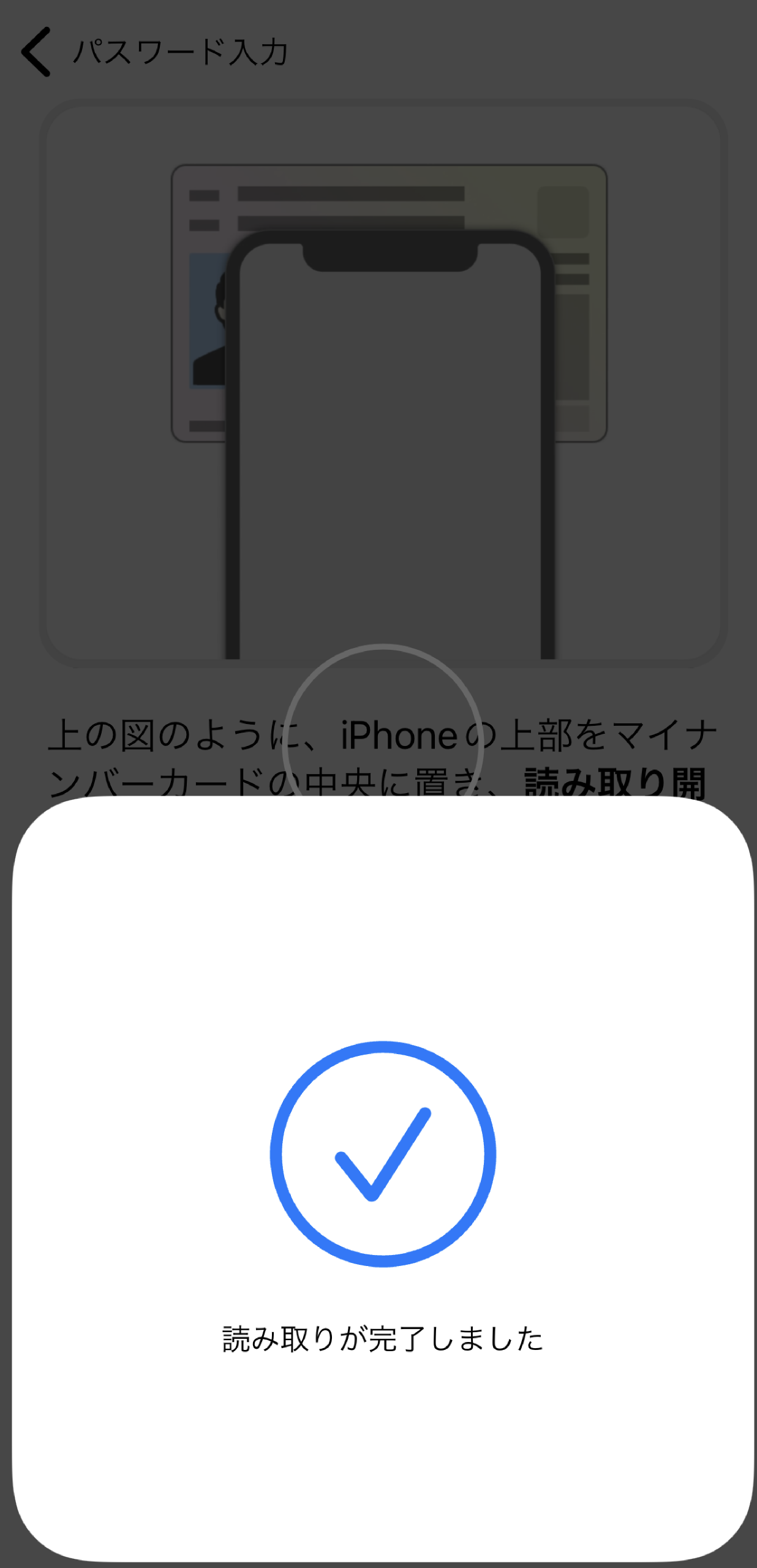
読み取りが完了しました!
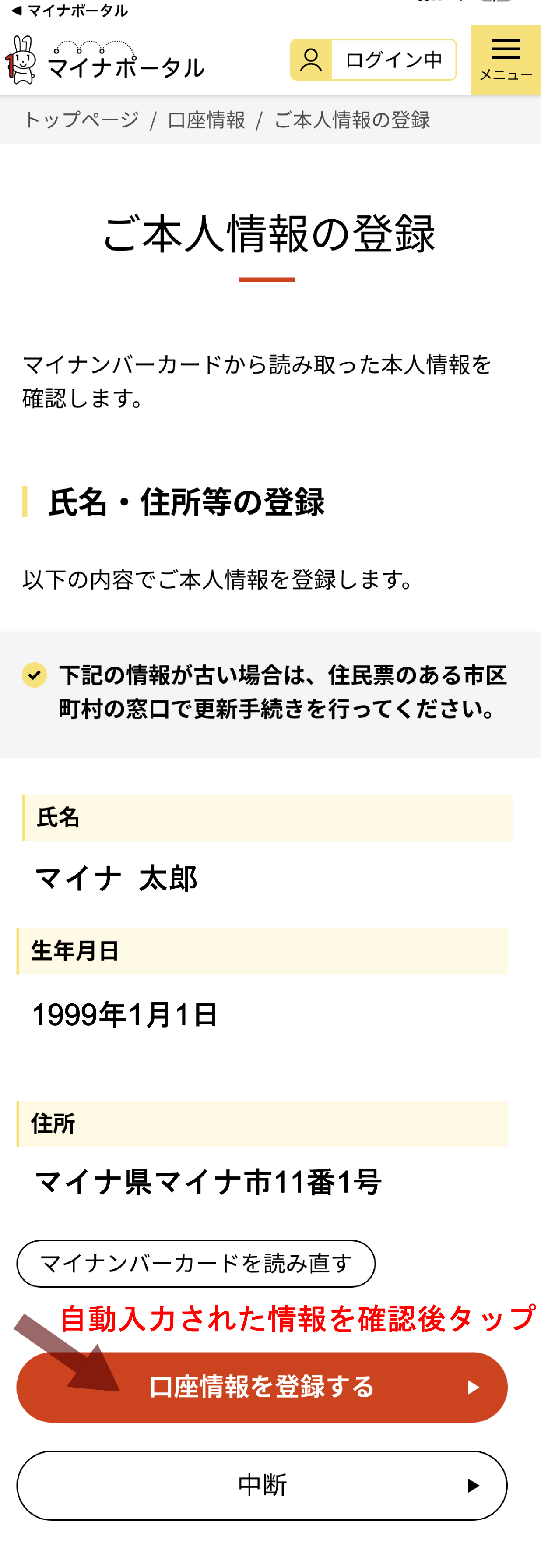
マイナンバーカードから読み取った情報に誤りがなければ、「口座情報を登録する」ボタンをタップ!
口座情報の登録をしていきます。
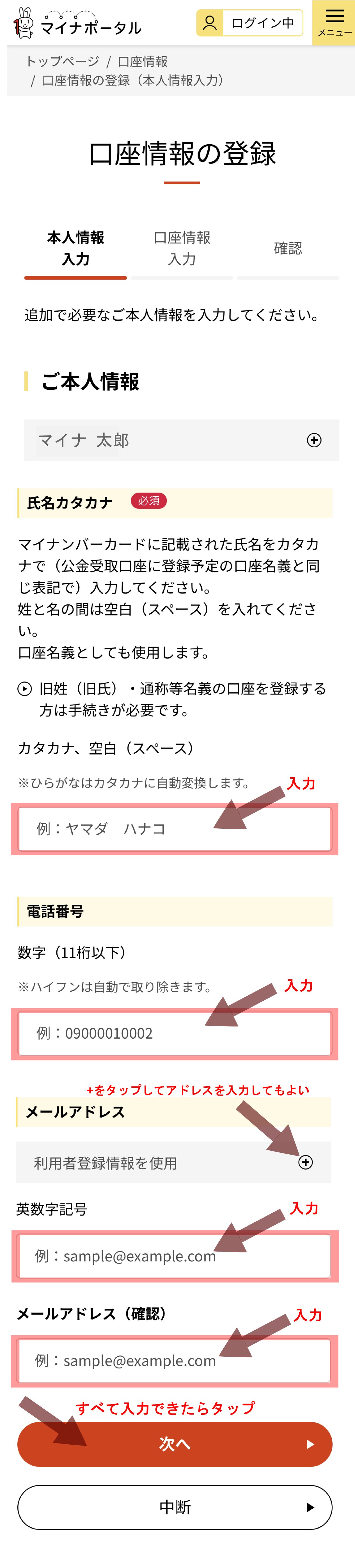
本人情報の氏名は自動入力されていますが、「氏名のカナ」、「電話番号」、「メールアドレス」は入力の必要があります。
「メールアドレス」については、「利用者登録情報を使用」の右横のある+をタップすると自動入力されますので任意にお使いください。
すべて入力できたら「次へ」ボタンをタップ!
マイナンバーカードとひも付ける通帳を用意して、下記の画面に入力していきます。
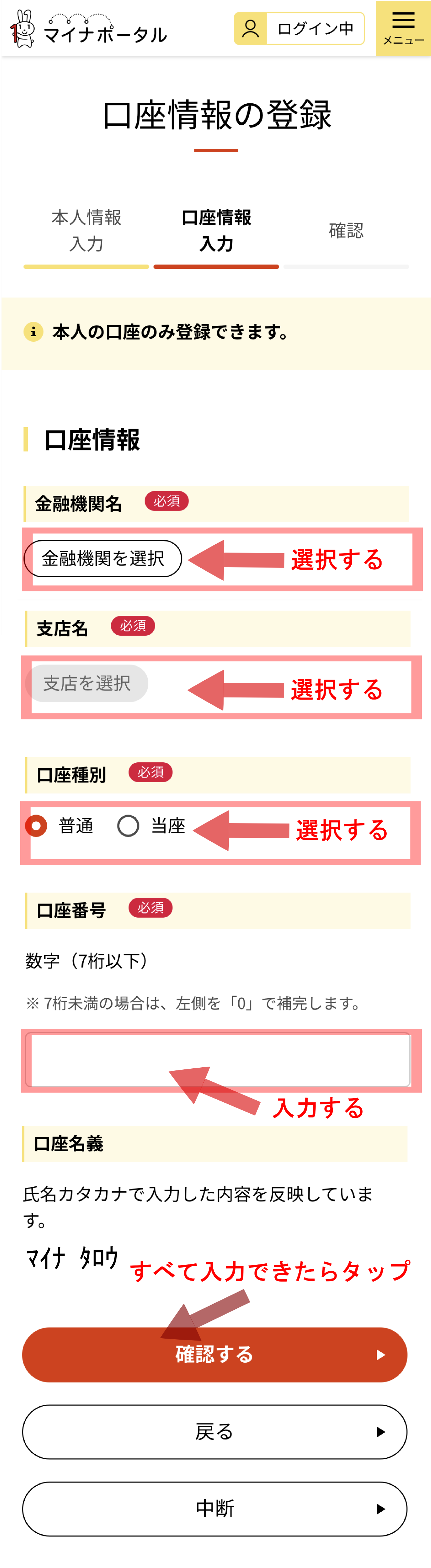
「金融機関を選択」ボタンをタップして、指定の通帳の金融機関を選択します。
次に「支店を選択」ボタンをタップし、通帳どおりの支店を選択します。
「口座種別」を選択してください。
口座番号は数字7桁で、直接入力します。
※7桁未満の口座番号の場合は、前に「0」を入力し、7桁にしましょう。
すべて入力できたら「確認する」ボタンをタップ!

入力されている情報に誤りがなければ、「次へ」ボタンをタップします。
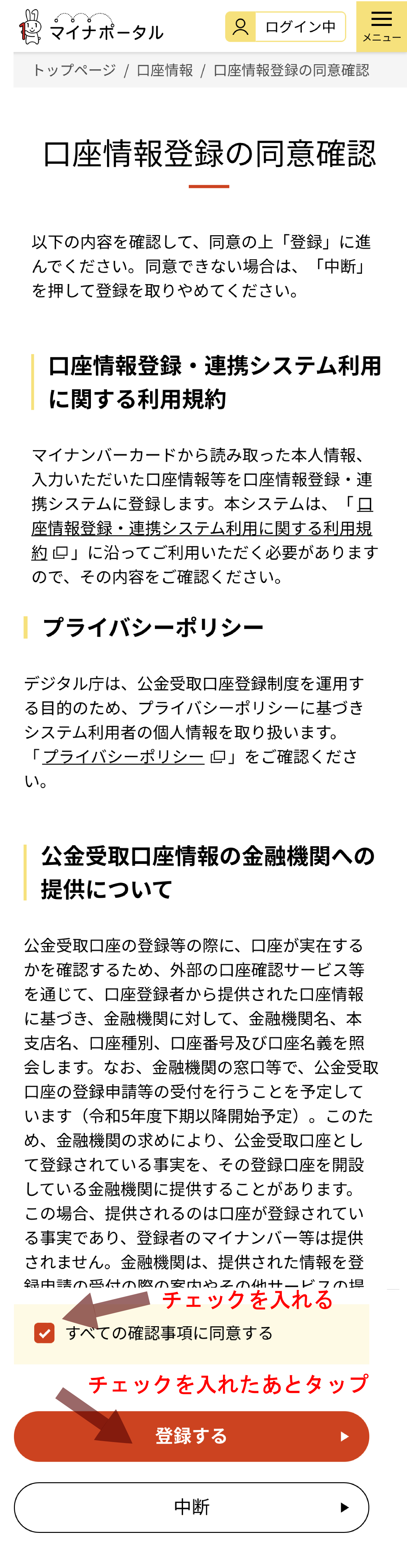
口座情報登録の利用規約に目をとおし、「すべての確認事項に同意する」に「チェック」をいれます。
「チェック」を入れた後に「登録する」ボタンをタップする!
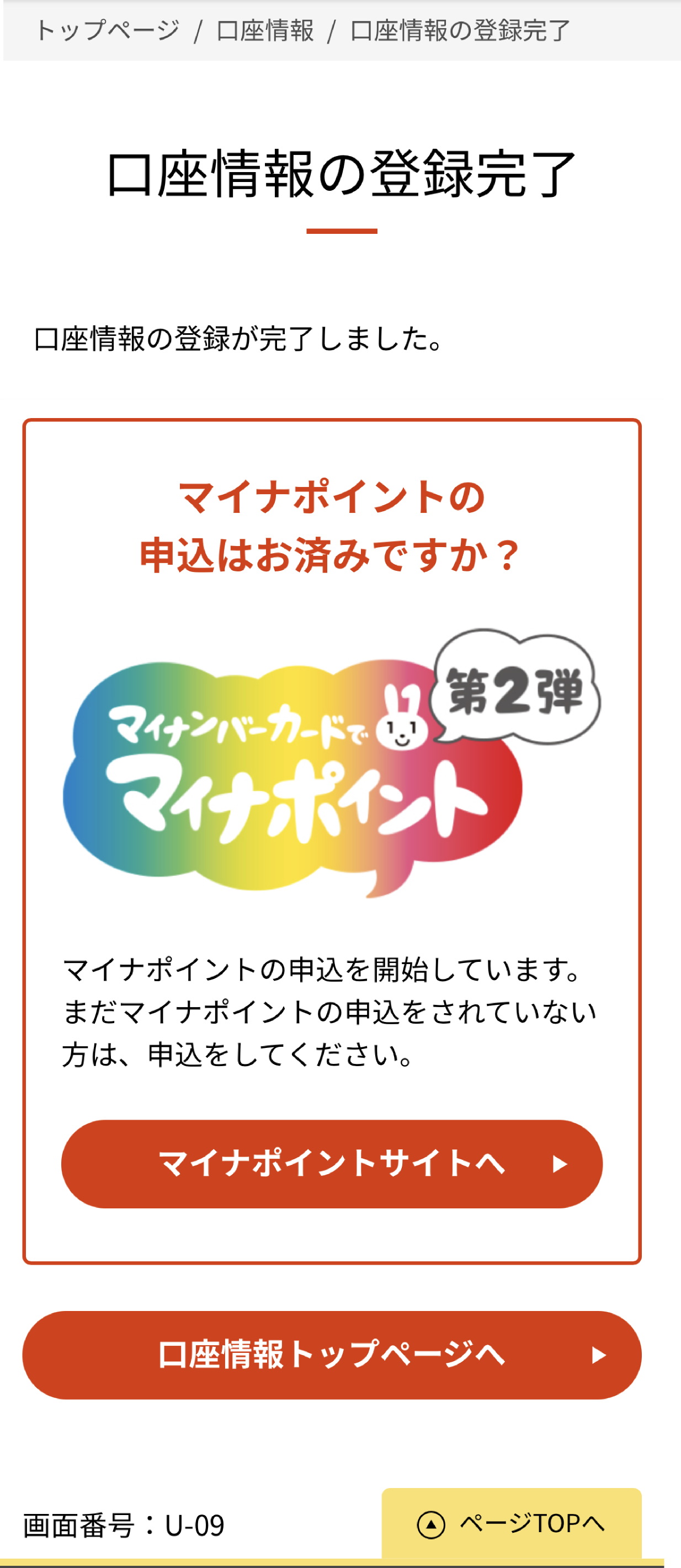
口座情報の登録が完了しました!
おつかれ様でした。
これで、最大2万ポイントがもらえる手続きが完了です。
ポイント内訳
・マイナンバーカードの新規取得 +5,000ポイント
・健康保険証としての利用申し込み +7,500ポイント
・公金受取口座の登録完了 +7,500ポイント
「マイナンバーカードの新規取得で最大5,000ポイントがもらえる」ことについて
ご自身で決めていただいた決済サービスで、チャージか買い物をすると利用額に対して25%のポイントがもらえるものです。
上限の5,000ポイントまで、チャージか買い物をすることで付与されていきます。
※選択した決済サービスにもよりますが、チャージか買い物をした日を基準に翌月になったり翌々月に付与されるものが多いです。
「健康保険証としての利用申し込みで7,500ポイント」と「公金受取口座の登録完了で7,500ポイント」がもらえることについて
買い物やチャージをしなくても、申し込みや登録するだけでもらえます。
※選択した決済サービスにもよりますが、早ければ翌日にはポイント付与されます。